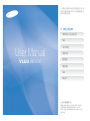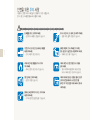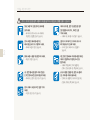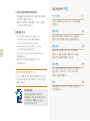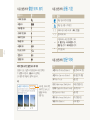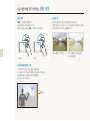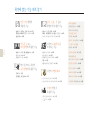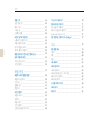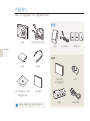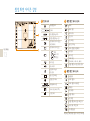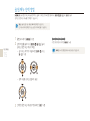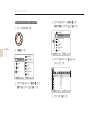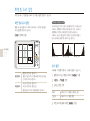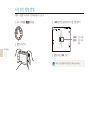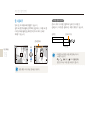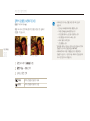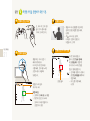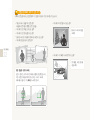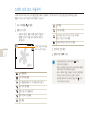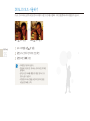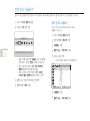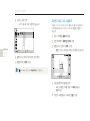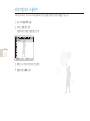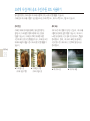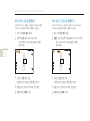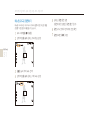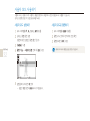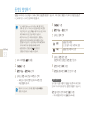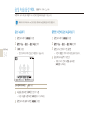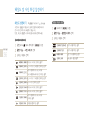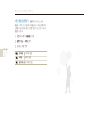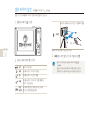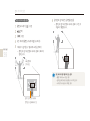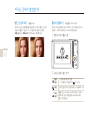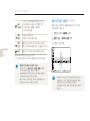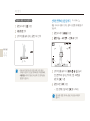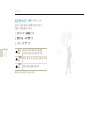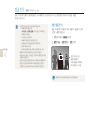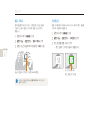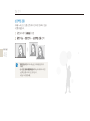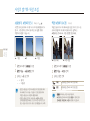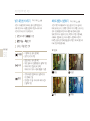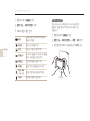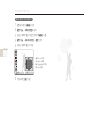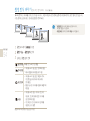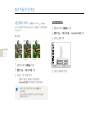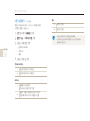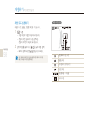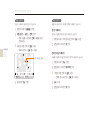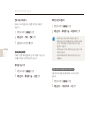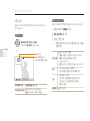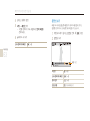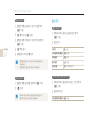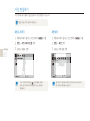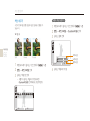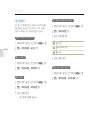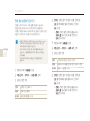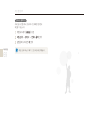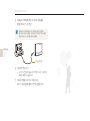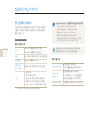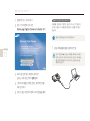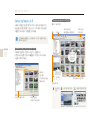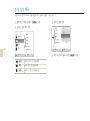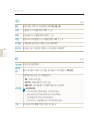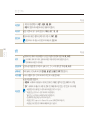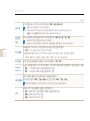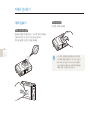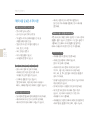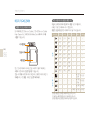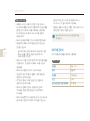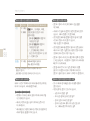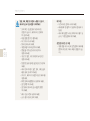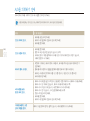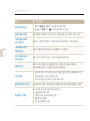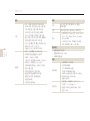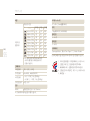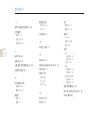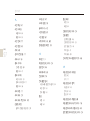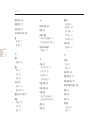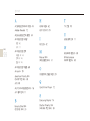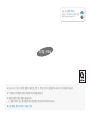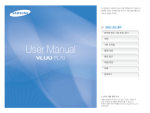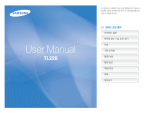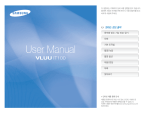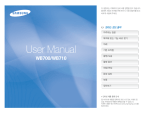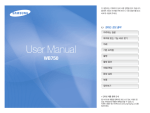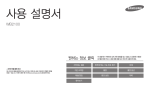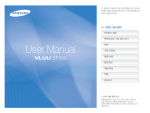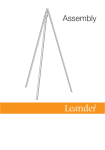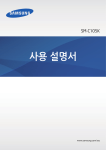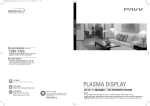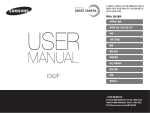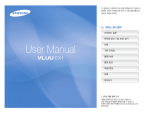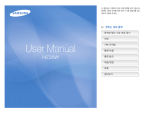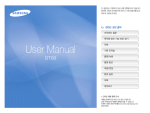Download Samsung VLUU WB1000 User Manual
Transcript
이 설명서는 카메라의 상세 사용 방법을 담고 있습니다. 올바른 사용과 유지를 위해 반드시 사용 설명서를 읽고 바르게 사용해 주세요. Ä 원하는 정보 클릭 목적에 맞는 기능 바로 찾기 차례 User Manual VLUU WB1000 기본 조작법 촬영/녹음 촬영 옵션 재생/편집 부록 찾아보기 인터넷 제품 등록 안내 제품을 등록하시면 최신 A/S 정보, 포인트, 이벤트 등 삼성 카메라만의 특별한 혜택을 받을 수 있습니다. 자세한 내용은 웹사이트를(www.samsungcamera.co.kr) 참조하세요. 안전을 위한 주의 사항 사용자의 안전을 지키고 재산상의 손해를 막기 위한 내용입니다. 반드시 잘 읽고 제품을 올바르게 사용해 주세요. 경고 1 지키지 않았을 경우 사용자가 사망하거나 중상을 입을 수 있습니다. 본 제품을 분해, 개조하지 마세요. • 감전되거나 제품이 손상될 수 있습니다. 유아나 어린이의 손이 닿지 않도록 주의하세요. • 잘못 다루는 경우 위험할 수 있습니다. 가연성 가스 등이 있는 장소에서 본 제품을 사용하지 마세요. • 인화, 폭발의 원인이 됩니다. 밀폐된 자동차 안이나 직사광선이 비치는 장소 등 온도가 높은 장소에 방치하지 마세요. • 화재의 원인이 될 수 있습니다. 카메라에 인화성 물질을 넣거나 가까이 하지 마세요. • 화재, 감전의 원인이 될 수 있습니다. 카메라 혹은 AC 충전기를 천이나 이불로 덮지 마세요. • 열이 지속적으로 발생하여 외관이 변형 되거나 화재의 원인이 될 수도 있습니다. 젖은 손으로 만지지 마세요. • 감전의 위험이 있습니다. 카메라 내부에 물 또는 이물질이 들어간 경우 신속하게 전원(배터리나 AC 충전기)을 분리한 후 가까운 삼성 카메라 서비스 센터에 의뢰하세요. 플래시는 사람(특히 유아)의 눈 가까이에서 사용하지 마세요. • 시력에 심각한 손상을 입힐 수 있습니다. 안전을 위한 주의 사항 주 의 지키지 않았을 경우 사용자가 부상을 당하거나 재산상의 손해를 입을 수 있습니다. 2 장시간 사용하지 않을 경우에는 배터리를 분리하세요. • 배터리에서 액이 새어 나와 카메라에 치명적인 손상을 입힐 수 있습니다. 카메라에 케이블, 충전기 등을 연결할 경우 연결 방향을 바르게 하고, 무리한 힘을 가하지 마세요. • 카메라 또는 케이블이 파손될 수 있습니다. 반드시 지정된 배터리를 사용하고, 배터리를 손상시키거나 가열하지 마세요. • 화재와 부상의 위험이 있습니다. 신용카드의 마그네틱 선이 카메라 케이스의 자석 부분에 닿지 않도록 하세요. • 카드의 정보가 지워지거나 손상될 수 있습니다. 플래시 사용 시 발광 부분을 만지지 마세요. • 화상의 위험이 있습니다. 여행, 중요한 행사에서 카메라를 사용할 때에는 카메라가 정상적으로 작동하는지 사전에 점검하세요. • 카메라 오작동으로 인하여 발생하는 손해나 손실에 관해서는 책임지지 않습니다. AC 충전기를 사용할 경우 카메라 전원을 끈 후 콘센트에서 전원 플러그를 분리하세요. • 화재 또는 감전의 원인이 될 수 있습니다. USB 케이블을 연결할 때는 충전 표시 램프가 있는 커넥터를 카메라에 꽂으세요. • 반대로 꽂아 발생하는 데이터의 손상 또는 손실에 관해서는 책임지지 않습니다. 렌즈나 카메라 외관에 무리한 힘을 가하지 마세요. • 고장의 원인이 될 수 있습니다. ©2009 삼성디지털이미징주식회사 • 성능 향상을 위해 제품의 규격이나 사용 설명서의 내용이 예고 없이 변경될 수 있습니다. • 첨부한 소프트웨어와 사용 설명서의 일부 또는 전부를 허가 없이 복사할 수 없습니다. 3 사용 설명서의 구성 기본 조작법 각 부분의 명칭과 역할, 화면 아이콘, 기본 촬영 방법을 설명합니다. 등록 상표 안내 촬영/녹음 • Microsoft Windows와 Windows 로고는 Microsoft Corporation의 등록 상표입니다. 상황에 적합한 촬영 모드를 선택하여 사진, 동영상을 촬영하는 방법과 음성을 녹음하는 방법을 설명합니다. • HDMI, HDMI 로고 및 High Definition Multimedia Interface는 HDMI Licensing LLC의 상표 또는 등록 상표입니다. 촬영 옵션 • QuickTime PlayerⓇ는 Apple Corporation의 등록 상표입니다. • 설명서에 표기된 상표 및 상품명은 각 회사의 등록 상표입니다. B급 기기(가정용 방송 통신 기기) 이 기기는 가정용(B급)으로 전자파 적합 등록을 한 기기로서 주로 가정에서 사용하는 것을 목적으로 하며, 모든 지역에서 사용할 수 있습니다. 삼성 에코마크란 제품의 친환경 특징을 고객에게 보다 쉽게 전달하기 위한 삼성 고유의 마크로써 보다 친환경적인 제품을 만들기 위한 삼성의 의지이기도 합니다. 9 23 35 촬영 모드에서 설정할 수 있는 여러 가지 옵션들을 설명합니다. 촬영 옵션을 잘 이용하면 자신의 취향에 맞게 사진과 동영상을 촬영할 수 있습니다. 재생/편집 57 사진, 동영상, 음성을 재생하는 방법과 사진을 편집하는 방법, 컴퓨터, 포토 프린터, TV(HDTV)와 연결해 사용하는 방법을 설명합니다. 부록 카메라 설정 메뉴, 에러 메시지, 카메라 관리 방법 및 규격을 설명합니다. 78 사용 설명서의 촬영 4 모드 표기 촬영 모드 표기 스마트 오토 모드 S 자동 모드 a 프로그램 모드 p 조리개 우선 모드 A 셔터 우선 모드 h 매뉴얼 모드 n 사용자 모드 u DUAL IS 모드 d 장면 모드 s 동영상 모드 v 사용 설명서의 공통 기호 기호 설명 해당 기능에 대한 보충 설명 해당 기능 사용 시 주의할 점 [ ] 카메라 외관의 버튼 표시(예 : [셔터], [전원]) ( ) 참조 페이지 표시 → 스텝에서 메뉴 또는 옵션 선택 시 표시 (예: 촬영 기능 → 화이트 밸런스 선택, 촬영 기능 선택 후 화이트 밸런스 선택) * 주석 설명 표시 사용 설명서의 영문 약어 제목 옆에 표기된 촬영 모드의 의미 약어 설명 설명하고 있는 기능은 표기된 촬영 모드에서만 선택할 수 있음을 표시합니다. s 모드의 경우에는 일부 장면에만 해당되는 경우도 있습니다. ACB (Auto Contrast Balance) 자동 콘트라스트 조절 예) 프로그램, 조리개 우선, 셔터 우선, DUAL IS, 동영상 모드에서 실행 가능 AEB (Auto Exposure Bracket) 노출 증감 연속 촬영 AF (Auto Focus) 자동 초점 DIS (Digital Image Stabilization) 디지털 손떨림 보정 DPOF (Digital Print Order Format) 인쇄 주문 마크 EV (Exposure Value) 노출 조절 OIS (Optical Image Stabilization) 광학 손떨림 보정 WB (White Balance) 화이트 밸런스 사용 설명서에 자주 반복되는 공통 표현 셔터 동작 노출(밝기) [셔터]는 2단계로 동작합니다. 셔터를 반쯤 누르는 상태는 반셔터, 완전히 누르는 상태는 [셔터] 누름으로 표기합니다. 카메라에 들어오는 빛의 양을 노출이라고 합니다. 노출은 조리개, 셔터 속도, ISO 감도 등으로 조절할 수 있으며, 사진의 전체적인 밝기에 영향을 줍니다. 5 적정 노출(밝기가 적당) 반셔터 누름 피사체/배경/촬영 구도 사진에서 주가 되는 인물, 동물, 정물 등을 피사체라고 하고 피사체 주변을 배경이라고 표기합니다. 피사체와 배경이 조화를 이룬 촬영 장면을 촬영 구도라고 표기합니다. 배경 촬영 구도 피사체 과다 노출(빛이 많이 들어와 지나치게 밝음) 목적에 맞는 기능 바로 찾기 인물 사진 촬영에 유용한 기능 문자, 곤충, 꽃 등을 촬영할 때 유용한 기능 • s 모드의 뷰티 샷, 인물, 아동 ▶ 26쪽 • 적목 감소/적목 제거(빨간 눈 방지) ▶ 40쪽 • s 모드의 근접, 문자 ▶ 26쪽 • 매크로, 자동 매크로, 수동 초점(근접 촬영) ▶ 43쪽 • 얼굴 인식 ▶ 46쪽 • WB(화이트 밸런스)로 색상 표현 ▶ 50쪽 스마트 앨범에서 분류별 파일 보기 ▶ 59쪽 메모리 카드에 저장된 모든 사진 한 번에 삭제하기 ▶ 61쪽 슬라이드 쇼로 사진 보기 ▶ 62쪽 어두운 곳 또는 야경 촬영에 유용한 기능 6 사진의 노출(밝기)을 조절하는 기능 • s 모드의 야경, 새벽, 불꽃놀이 ▶ 26쪽 • 플래시 설정 ▶ 40쪽 • ISO(빛 감도 조절) ▶ 42쪽 • EV(노출 보정) ▶ 49쪽 • ISO(빛 감도 조절) ▶ 42쪽 • ACB(자동 콘트라스트 조절) ▶ 49쪽 • 측광 ▶ 50쪽 빨리 움직이는 대상의 순간 촬영에 유용한 기능 • h 모드 ▶ 30쪽 • 연속 촬영, 모션 캡처 ▶ 54쪽 • AEB(노출 증감 연속 촬영) ▶ 54쪽 TV(HDTV)에 연결해 재생하기 ▶ 70쪽 컴퓨터에 연결하기 ▶ 72쪽 카메라 촬영음 등 여러 가지 소리 조절하기 ▶ 80쪽 화면 밝기 조정하기 ▶ 80쪽 화면 언어 바꾸기 ▶ 80쪽 사진의 다양한 효과 • 사진 스타일(사진 분위기) ▶ 55쪽 • 사진 보정(샤프니스/콘트라스트/채도) ▶ 56쪽 손떨림 발생 시 유용한 기능 • 광학식 손떨림 보정(OIS) ▶ 20쪽 • d 모드 ▶ 25쪽 날짜와 시간 맞추기 ▶ 81쪽 메모리 카드 포맷하기 ▶ 81쪽 고장이라고 생각될 때는 ▶ 90쪽 차례 기본 조작법 ................................. 9 구성품 확인 ..................................... 10 각 부분의 명칭과 역할 ............................ 11 촬영 화면 아이콘 설명 ............................ 13 전원 켜기/끄기 .................................. 14 배터리/메모리 용량 확인하기 ...................... 14 옵션/메뉴 선택 방법 .............................. 15 7 화면 및 소리 설정 ................................ 화면 정보 표시 설정 .............................. 소리 설정 ....................................... 사진 간단 촬영 방법 .............................. 줌 사용하기 ..................................... 광학식 손떨림 보정하기(OIS) ...................... 촬영 팁 또렷한 사진을 촬영하기 위한 기본 ........... 촬영/녹음 17 17 17 18 19 20 21 ................................. 23 스마트 오토 모드 사용하기 ........................ 24 DUAL IS 모드 사용하기 .......................... 25 장면 모드 사용하기 ............................... 뷰티 샷 모드 사용하기 ............................ 프레임 가이드 모드 사용하기 ...................... 프로그램 모드 사용하기 ........................... 26 26 27 28 조리개 우선/셔터 속도 우선/수동 모드 사용하기 ...... 조리개 우선 모드로 촬영하기 ...................... 셔터 속도 우선 모드로 촬영하기 .................... 매뉴얼 모드로 촬영하기 ........................... 사용자 모드 사용하기 ............................. 사용자 모드 설정하기 ............................. 사용자 모드로 촬영하기 ........................... 동영상 촬영하기 ................................. 29 30 30 31 32 32 32 33 음성 녹음/음성 메모 .............................. 34 음성 녹음하기 ................................... 34 촬영한 사진에 음성 녹음해 넣기 .................... 34 촬영 옵션 .................................. 35 해상도 및 사진 화질 설정하기 ...................... 36 해상도 설정하기 ................................. 36 사진 화질 설정하기 ............................... 37 셀프 타이머 설정 ................................ 38 어두운 곳에서 촬영할 때 .......................... 빨간 눈 방지하기 ................................ 플래시 설정하기 ................................. 플래시의 광량 조절하기 ........................... ISO 감도 조절하기 ............................... 초점 변경 ....................................... 근접 촬영 초점으로 바꾸기 ........................ 초점 방식 바꾸기 ................................ 선택한 영역에 초점 맞추기 ........................ 초점 영역 바꾸기 ................................ 40 40 40 41 42 43 43 43 44 45 차례 8 얼굴 인식 ....................................... 일반 얼굴 인식 .................................. 셀프 가이드 ..................................... 스마일 샷 ....................................... 눈깜빡임 검출 ................................... 사진의 밝기와 색상 조절 .......................... 노출(밝기) 보정하기(EV) .......................... 역광 보정하기(ACB) ............................. 밝기 측정 방식 바꾸기 ............................ 화이트 밸런스 설정하기 ........................... 촬영 방식 바꾸기(연속/모션 캡처/AEB) ............. 46 46 47 47 48 49 49 49 50 50 54 효과 적용/사진 보정 .............................. 55 사진 분위기 바꾸기 ............................... 55 사진 보정하기 ................................... 56 재생/편집 ................................. 57 재생하기(사진/동영상/음성) ....................... 재생 모드 실행하기 ............................... 사진 보기 ....................................... 동영상 보기 ..................................... 음성 듣기 ....................................... 사진 편집하기 ................................... 해상도 바꾸기 ................................... 회전하기 ....................................... 색상 바꾸기 ..................................... 사진 보정하기 ................................... 인쇄 정보 설정하기(DPOF) ....................... 58 58 62 63 64 65 65 65 66 67 68 TV(HDTV)에서 보기 ............................ 70 컴퓨터로 파일 가져가기 ........................... 윈도 환경에서 사용하기 ........................... 매킨토시 환경에서 사용하기 ....................... Samsung Master 소개 ......................... 포토 프린터로 인쇄하기(PictBridge) .............. 72 72 75 76 77 부록 ......................................... 78 환경 설정 메뉴 .................................. 사운드 ......................................... 화면 ........................................... 설정 ........................................... 에러 메시지 ..................................... 79 80 80 81 83 카메라 관리하기 ................................. 카메라 손질하기 ................................. 카메라 사용 및 보관 시 주의 사항 ................... 메모리 카드에 관하여 ............................. 배터리에 관하여 ................................. A/S를 의뢰하기 전에 ............................ 84 84 85 86 87 90 카메라 규격 ..................................... 93 찾아보기 ....................................... 96 기본 조작법 각 부분의 명칭과 역할, 화면 아이콘, 기본 촬영 방법을 설명합니다. 구성품 확인 ⋯⋯⋯⋯⋯⋯⋯⋯⋯⋯⋯⋯⋯⋯⋯⋯⋯⋯⋯⋯ 10 각 부분의 명칭과 역할 ⋯⋯⋯⋯⋯⋯⋯⋯⋯⋯⋯⋯⋯⋯⋯ 11 촬영 화면 아이콘 설명 ⋯⋯⋯⋯⋯⋯⋯⋯⋯⋯⋯⋯⋯⋯⋯ 13 전원 켜기/끄기 ⋯⋯⋯⋯⋯⋯⋯⋯⋯⋯⋯⋯⋯⋯⋯⋯⋯⋯⋯ 14 배터리/메모리 용량 확인하기 ⋯⋯⋯⋯⋯⋯⋯⋯⋯⋯⋯⋯⋯ 14 옵션/메뉴 선택 방법 ⋯⋯⋯⋯⋯⋯⋯⋯⋯⋯⋯⋯⋯⋯⋯⋯ 15 화면 및 소리 설정 ⋯⋯⋯⋯⋯⋯⋯⋯⋯⋯⋯⋯⋯⋯⋯⋯⋯ 17 화면 정보 표시 설정 ⋯⋯⋯⋯⋯⋯⋯⋯⋯⋯⋯⋯⋯⋯⋯⋯⋯ 17 소리 설정 ⋯⋯⋯⋯⋯⋯⋯⋯⋯⋯⋯⋯⋯⋯⋯⋯⋯⋯⋯⋯⋯⋯ 17 사진 간단 촬영 방법 ⋯⋯⋯⋯⋯⋯⋯⋯⋯⋯⋯⋯⋯⋯⋯⋯ 18 줌 사용하기 ⋯⋯⋯⋯⋯⋯⋯⋯⋯⋯⋯⋯⋯⋯⋯⋯⋯⋯⋯⋯⋯ 19 광학식 손떨림 보정하기(OIS) ⋯⋯⋯⋯⋯⋯⋯⋯⋯⋯⋯⋯⋯ 20 촬영 팁 또렷한 사진을 촬영하기 위한 기본 ⋯⋯⋯⋯⋯⋯ 21 구성품 확인 카메라 구입 후 포장 상자를 열고 아래의 구성품 항목을 확인하세요. 별매품 카메라 전원 어댑터/USB 케이블 케이스 A/V 케이블 메모리 카드 기본 조작법 10 패키지 배터리 설치 소프트웨어 CD-ROM (사용 설명서 포함) 손목걸이 HDMI 크래들 KIT 사용 설명서 리모컨 크래들 HDMI 케이블 간단 설명서 구성품 또는 별매품의 그림은 실물과 다를 수 있습니다. 각 부분의 명칭과 역할 셔터 버튼 촬영 모드 다이얼 아래 참조 전원 버튼 미니 대시보드 배터리/메모리 용량 확인(14쪽) 플래시 AF 보조광/셀프 타이머 램프 기본 조작법 11 USB 및 A/V 출력 단자 리모컨 수신부 삼각대 연결 홈 렌즈 배터리실 덮개 메모리 카드 및 배터리 삽입구 촬영 모드 다이얼 S 스마트 오토 촬영 장면을 인식하여 촬영 장면에 적합한 옵션을 자동으로 설정하여 간편하게 촬영하는 모드 n 매뉴얼 셔터 속도 및 조리개 값을 포함한 여러 가지 촬영 옵션을 직접 설정할 수 있는 모드 a 자동 사용자 설정을 최소화하여 간편하게 촬영하는 모드 u 사용자 사용자가 자주 사용하는 촬영 옵션을 미리 설정하여 촬영하는 모드 p 프로그램 여러 가지 촬영 옵션을 직접 설정할 수 있는 모드 d DUAL IS 손떨림을 이중으로 방지하는 옵션이 설정되는 모드 조리개 우선 사용자가 설정한 조리개 값에 따라 셔터 속도가 자동으로 조절되는 촬영 모드 s 장면 촬영 장면에 적합한 옵션이 장면별로 미리 설정되어 있는 모드 셔터 우선 사용자가 설정한 셔터 속도에 따라 조리개 값이 자동으로 조절되는 촬영 모드 v 동영상 동영상을 촬영할 수 있는 모드 A h 각 부분의 명칭과 역할 마이크 마이크 줌 • 촬영 시 : 줌 T/W • 재생 시 : 확대/분할 • 동영상/음성 재생 시 : 음량 조절 스피커 상태 표시 램프 • 깜박임 : 사진 저장 중, 컴퓨터 또는 포토 프린터와 통신 중, 초점이 맞지 않을 때 • 켜짐 : 컴퓨터 연결 중, 초점이 맞을 때 화면 기본 조작법 12 아래 참조 옵션 또는 메뉴 실행 선택한 옵션 또는 메뉴 저장 스마트 다이얼*(검색 버튼)을 누를 경우: • 상/하/좌/우 이동 • 촬영 모드에서 옵션 실행: [D] 화면 표시 변경/ [M] 근접 촬영 옵션 변경/[F] 플래시 옵션 변경/ [t] 타이머 옵션 변경 재생 모드 실행 스마트 다이얼*(검색 버튼)을 돌릴 경우: • 옵션 또는 메뉴 이동 • 촬영 모드에서 셔터 스피드, 조리개 값, 노출 값 조절 • 재생 모드에서 파일 검색 • 촬영 모드에서 옵션 실행 • 재생 모드에서 파일 삭제 * 매뉴얼 내 '검색 버튼'으로 표기함 촬영 화면 아이콘 설명 A B A 정보 표시 B 촬영 옵션 표시(오른쪽) 현재 촬영 모드 플래시 줌 표시 플래시 광량 사진 촬영 가능 매수 셀프 타이머 동영상 촬영 가능 시간 기본 조작법 13 C 초점 거리 외장 메모리 카드 미삽입 (내장 메모리) 사진 스타일 외장 메모리 카드 삽입 광학식 손떨림 보정(OIS) • • • 피부 밝기 : 충분 : 부족 : 즉시 충전 조리개 값 셔터 스피드 음성 메모 기능이 켜진 상태 얼굴 인식 기능 피부 보정 이미지 보정 (콘트라스트, 샤프니스, 채도) 동영상 촬영 시 무음 선택한 상태 C 촬영 옵션 표시(왼쪽) 자동 초점 프레임 노출(밝기) 손떨림 경고 표시 화이트 밸런스 현재 날짜와 시간 히스토그램 표시(17쪽) 안내선 표시 화이트 밸런스 미세 조정 ISO 감도 사진 해상도 동영상 해상도 사진 화질 동영상 촬영 속도(초당 프레임 수) 사진의 밝기 측정 방식 연속 촬영 옵션 화면에는 현재 선택된 옵션의 아이콘이 표시됨 전원 켜기/끄기 전원을 켜거나 끌 때는 [전원]을 누르세요. 배터리/메모리 용량 확인하기 전원이 켜진 상태에서 카메라 상단의 미니 대시보드에서 메모리와 배터리 잔량을 확인할 수 있습니다. 기본 조작법 14 재생 모드로 켜기 사진을 보기 위해 전원을 켤 때는 [P]을 누르세요. 촬영음 및 조작음이 들리지 않는 매너 모드로 전원을 켤 때는 [P]을 길게 누르세요. • 너무 덥거나 습기가 있는 곳에서는 계기판에 물방울이 생길 수 있습니다. • 계기판의 바늘이 계속해서 돌아가는 경우 A/S 센터에 문의하세요. • 계기판에 표시되는 배터리, 메모리 용량은 화면에 표시되는 것과 차이가 날 수 있습니다. 옵션/메뉴 선택 방법 [m]를 눌러 옵션 또는 메뉴를 선택하는 상태가 되면 검색 버튼을 돌리거나 [D/M/F/t]와 [o]를 눌러 원하는 옵션 또는 메뉴를 선택할 수 있습니다. [f]을 눌러 옵션 또는 메뉴를 빠르게 선택할 수 있습니다. 단, 메뉴에 따라 선택할 수 있는 옵션의 수가 제한될 수 있습니다. 1 2 기본 조작법 촬영 모드에서 [m] 누름 검색 버튼을 돌리거나 [D/M/F/t] 눌러 원하는 옵션 또는 메뉴로 이동 • 상/하 또는 좌/우로 이동하려면 [D/M] 또는 [F/t] 누름 15 • 검색 버튼을 원하는 방향으로 돌림 3 선택한 옵션 또는 메뉴를 저장하려면 [o] 누름 이전 단계로 돌아가기 이전 단계로 돌아가려면 [m] 누름 [셔터]를 누르면 촬영 상태로 바로 돌아갈 수 있습니다. 옵션/메뉴 선택 방법 예. p 모드에 화이트 밸런스 선택하기 1 4 모드 다이얼을 p에 맞춤 검색 버튼을 돌리거나 [D/M] 눌러 화이트 밸런스 선택 후 [t]/[o] 누름 노출 보정 화이트 밸런스 WB 미세 조정 ISO 얼굴 인식 기본 조작법 16 2 사진 사이즈 [m] 누름 화질 나가기 노출 보정 촬영 기능 사운드 화이트 밸런스 WB 미세 조정 5 ISO 화면 얼굴 인식 설정 사진 사이즈 화질 나가기 3 뒤로 검색 버튼을 돌리거나 [F/t] 눌러 원하는 옵션 선택 태양광 변경 검색 버튼을 돌리거나 [D/M] 눌러 촬영 기능 선택 후 [t]/[o] 누름 뒤로 6 이동 저장하려면 [o] 누름 화면 및 소리 설정 화면 정보 표시, 작동음 등 카메라 기본 사용 환경을 설정할 수 있습니다. 화면 정보 표시 설정 촬영 모드 및 재생 모드의 화면에 표시되는 아이콘과 옵션명의 표시 방법을 선택할 수 있습니다. [D] 반복해 누름 히스토그램에 관하여 히스토그램이란 사진의 밝기 분포를 보여주는 그래프입니다. 그래프가 왼쪽으로 치우쳐 있으면 어두운 사진, 그래프가 오른쪽으로 치우쳐 있으면 밝은 사진을 나타냅니다. 그래프의 높이는 색상 정보와 관련이 있는데 특정 색상이 많이 분포되어 있을수록 그래프가 높아집니다. 기본 조작법 17 ▲ 노출 부족 ▲ 적정 노출 ▲ 노출 과다 소리 설정 카메라를 조작했을 때 울리는 소리를 설정할 수 있습니다. 촬영 모드 • 촬영에 관한 모든 정보 표시 • 촬영 가능한 매수/시간을 제외한 모든 정보 숨김 • 안내선과 히스토그램 표시 재생 모드 • 파일에 관한 모든 정보 표시 • 파일에 관한 모든 정보 숨김 • 촬영 정보와 히스토그램을 제외한 정보 표시 1 2 3 촬영 모드 또는 재생 모드에서 [m] 누름 사운드 → 작동음 선택 원하는 옵션 선택 끄기 카메라 조작 시 작동음이 울리지 않음 1/2/3 카메라 조작 시 작동음 울림 4 이전 모드로 돌아가려면 [m] 누름 사진 간단 촬영 방법 사용자의 설정을 최소화하여 간편하게 촬영할 수 있습니다. 1 2 모드 다이얼을 a에 맞춤 3 [셔터]를 반만 눌러(반셔터) 자동 초점 맞추기 • 초록색 : 초점이 맞음 • 빨간색 : 초점이 맞지 않음 촬영 구도 잡기 기본 조작법 18 4 촬영하려면 [셔터] 누름 또렷한 사진을 촬영하려면 촬영 팁(21쪽)을 참조하세요. 사진 간단 촬영 방법 디지털 줌에 대하여 줌 사용하기 멀리 있는 피사체를 크게 촬영할 수 있습니다. 광학 5배 줌(렌즈를 통해 광학적으로 영상 확대), 디지털 5배 줌 (디지털 처리를 통해 영상 확대)을 지원하므로 최대 25배로 확대할 수 있습니다. 줌 표시 막대가 디지털 줌 영역으로 넘어가면 디지털 줌 상태입니다. 디지털 줌 상태에서는 화질이 떨어질 수 있습니다. 광학 줌 줌 표시 막대 줌 배율 표시 확대 디지털 줌 기본 조작법 19 축소 동영상 촬영 시 지원 가능한 줌 배율은 다릅니다. • 디지털 줌으로 촬영한 사진을 저장할 때는 속도가 느려질 수 있습니다. • S, d, s(일부), v 모드와 얼굴 인식을 설정한 경우에는 디지털 줌을 사용할 수 없습니다. 사진 간단 촬영 방법 광학식 손떨림 보정하기(OIS) apAhnsv 촬영 모드에서 간편하게 광학식 손떨림 보정(OIS) 상태로 설정할 수 있습니다. 기본 조작법 20 ▲ 1 2 3 OIS 보정 전 ▲ OIS 보정 후 촬영 모드에서 [m]누름 촬영 기능 → OIS 선택 원하는 옵션 선택 해제 광학식 손떨림 보정(OIS) 해제 설정 광학식 손떨림 보정(OIS) 설정 • 아래와 같은 경우에는 손떨림 보정이 잘 되지 않을 수 있습니다. - 움직이는 피사체를 따라가면서 촬영하는 경우 - 디지털 줌 배율을 높여서 촬영하는 경우 - 보정 범위를 벗어나는 큰 진동이 발생하는 경우 - 야경 촬영 등 셔터 속도가 느려지는 경우 - 배터리 용량이 부족한 경우 - 근접 촬영하는 경우 • 삼각대를 이용하는 경우에는 광학식 보정의 진동으로 오히려 흔들릴 수 있으므로 손떨림 보정을 해제하세요. • 카메라에 충격이 가해진 후 촬영을 할 경우 촬영 화면이 흔들릴 수 있습니다. 이런 경우에는 카메라의 전원을 껐다가 다시 켜면 정상적으로 작동합니다. 촬영 팁 팁 또렷한 사진을 촬영하기 위한 기본 카메라 잡는 자세 손떨림 보정 손, 머리카락, 손목 걸이 등이 렌즈나 플래시를 가리지 않도록 합니다. 기본 조작법 21 • 촬영 모드에서 손떨림을 보정하려면 광학식 손떨림 보정을 설정하세요. (20쪽) • d 모드에서는 광학식, 디지털식 이중으로 손떨림이 보정됩니다.(25쪽) 손떨림 경고 대처 방법 반셔터 활용 촬영하려는 구도의 초점이 제대로 맞춰지는지 미리 확인하려면 반셔터를 이용하세요. 반셔터를 누르면 초점과 노출이 자동으로 맞춰집니다. 손떨림 경고 설정된 조리개 값과 셔터 속도 표시 초점 프레임 • 초록색이면 [셔터]를 눌러 촬영 • 빨간색이면 초점이 바르지 않으므로 구도를 변경하거나 초점을 다시 맞춤 어두운 곳에서 촬영 시 플래시 옵션을 슬로 싱크로 또는 발광 금지로 설정하면 셔터 속도가 느려져 손떨림 현상이 쉽게 발생합니다. • 삼각대를 사용하거나 플래시 옵션을 강제 발광(40쪽)으로 설정하세요. • ISO 값을 조절하세요. (42쪽) 초점을 정확하게 맞추기 힘든 사진 아래와 같은 상황에서는 초점을 맞추기가 힘들기 때문에 사진이 흐려질 수 있습니다. • 색상의 대비가 분명하지 않은 경우 (배경과 같은 색상의 옷을 입은 인물 등) • 피사체가 강한 역광 앞에 있는 경우 • 피사체가 강한 반사광을 내는 경우 • 피사체가 어두운 장소에 있는 경우 플래시가 켜지도록 설정 (40쪽) • 블라인드와 같이 수평으로 반복되는 패턴이 있는 경우 • 피사체가 중앙에 있지 않은 경우 기본 조작법 22 • 피사체가 아주 빠른 속도로 움직이는 경우 연속 촬영, 모션 캡처를 이용(54쪽) 초점 잠금을 이용해 보세요. 초점이 잘 맞는 위치에서 반셔터를 이용해 초점을 잡습니다. 그런 다음 반셔터를 유지하면서 원하는 구도가 되도록 카메라를 이동시킨 후 [셔터]를 누르면 됩니다. 촬영/녹음 상황에 적합한 촬영 모드를 선택하여 사진, 동영상을 촬영하는 방법과 음성을 녹음하는 방법을 설명합니다. 스마트 오토 모드 사용하기 ⋯⋯⋯⋯⋯⋯⋯⋯⋯⋯⋯⋯⋯ 24 DUAL IS 모드 사용하기 ⋯⋯⋯⋯⋯⋯⋯⋯⋯⋯⋯⋯⋯⋯ 25 장면 모드 사용하기 ⋯⋯⋯⋯⋯⋯⋯⋯⋯⋯⋯⋯⋯⋯⋯⋯⋯ 26 뷰티 샷 모드 사용하기 ⋯⋯⋯⋯⋯⋯⋯⋯⋯⋯⋯⋯⋯⋯⋯⋯ 26 프레임 가이드 모드 사용하기 ⋯⋯⋯⋯⋯⋯⋯⋯⋯⋯⋯⋯⋯ 27 프로그램 모드 사용하기 ⋯⋯⋯⋯⋯⋯⋯⋯⋯⋯⋯⋯⋯⋯⋯ 28 조리개 우선/셔터 속도 우선/수동 모드 사용하기 ⋯⋯⋯ 조리개 우선 모드로 촬영하기 ⋯⋯⋯⋯⋯⋯⋯⋯⋯⋯⋯⋯⋯ 셔터 속도 우선 모드로 촬영하기 ⋯⋯⋯⋯⋯⋯⋯⋯⋯⋯⋯⋯ 매뉴얼 모드로 촬영하기 ⋯⋯⋯⋯⋯⋯⋯⋯⋯⋯⋯⋯⋯⋯⋯ 29 30 30 31 사용자 모드 사용하기 ⋯⋯⋯⋯⋯⋯⋯⋯⋯⋯⋯⋯⋯⋯⋯⋯ 32 사용자 모드 설정하기 ⋯⋯⋯⋯⋯⋯⋯⋯⋯⋯⋯⋯⋯⋯⋯⋯ 32 사용자 모드로 촬영하기 ⋯⋯⋯⋯⋯⋯⋯⋯⋯⋯⋯⋯⋯⋯⋯ 32 동영상 촬영하기 ⋯⋯⋯⋯⋯⋯⋯⋯⋯⋯⋯⋯⋯⋯⋯⋯⋯⋯ 33 음성 녹음/음성 메모 ⋯⋯⋯⋯⋯⋯⋯⋯⋯⋯⋯⋯⋯⋯⋯⋯ 34 음성 녹음하기 ⋯⋯⋯⋯⋯⋯⋯⋯⋯⋯⋯⋯⋯⋯⋯⋯⋯⋯⋯⋯ 34 촬영한 사진에 음성 녹음해 넣기 ⋯⋯⋯⋯⋯⋯⋯⋯⋯⋯⋯⋯ 34 스마트 오토 모드 사용하기 스마트 오토 모드에서는 여러 가지 촬영 환경을 카메라가 자동으로 인식하여 별도의 조작 없이 촬영 환경에 최적화된 상태로 촬영할 수 있어서 초보 사용자도 쉽게 사용할 수 있습니다. 1 2 모드 다이얼을 S에 맞춤 근접 촬영 촬영 구도 선택 근거리 문자 촬영 • 카메라로 원하는 촬영 구도를 잡으면 자동으로 장면을 인식하고 해당 모드 아이콘이 화면에 표시됩니다. 삼각대 등에 고정한 후 일정 시간 동안 피사체의 움직임이 없는 조건에서 촬영 인식된 장면에 따라 해당 모드 아이콘이 표시됨 촬영/녹음 24 실외 풍경 촬영 아주 밝은 배경 촬영 야간 풍경 촬영(플래시가 꺼져 있을 경우에만 동작) 야간 실외 인물 촬영 인물이 없는 역광 풍경 촬영 역광 조건에서 인물 촬영 인물 촬영 피사체의 움직임이 많은 조건에서 촬영 3 4 반셔터로 초점 확인 촬영하려면 [셔터] 누름 • 카메라가 촬영 환경을 인식하지 못하면 모드의 기본 설정으로 촬영됩니다. • 얼굴이 인식되더라도 얼굴의 방향이나 밝기에 따라 카메라가 인물 모드를 인식하지 못할 수도 있습니다. • 빛이나 카메라의 흔들림, 피사체의 거리와 같은 촬영 환경에 따라 같은 장면을 다른 장면으로 인식할 수 있습니다. • 삼각대를 사용하더라도 피사체의 움직임에 따라 인식하지 못할 수도 있습니다. 모드로 DUAL IS 모드 사용하기 DUAL IS 모드에서는 광학식 보정(OIS)과 디지털식 보정(DIS) 단계를 이중으로 거쳐 손떨림을 최소화하여 촬영할 수 있습니다. ▲ d 모드 사용 전 촬영/녹음 25 1 2 3 ▲ d 모드 사용 후 모드 다이얼을 d에 맞춤 촬영 구도 선택 후 반셔터로 초점 확인 촬영하려면 [셔터] 누름 • 디지털 줌은 작동하지 않습니다. • 형광등보다 조명이 밝은 장소에서는 광학식 보정 단계까지만 동작됩니다. • 움직임이 많은 피사체를 촬영할 경우 떨림 현상으로 인해 잔상이 남을 수 있습니다. • 다른 촬영 모드에서 손떨림을 보정하려면 광학식 손떨림 보정을 설정하세요.(20쪽) 장면 모드 사용하기 장면 모드에는 장면별로 적합한 옵션이 미리 설정되어 있으므로 촬영 상황에 맞는 장면을 선택하여 간단히 촬영할 수 있습니다. 1 2 모드 다이얼을 s에 맞춤 뷰티 샷 모드 사용하기 원하는 촬영 장면 선택 뷰티 샷 모드에서는 피부를 깨끗하게 보정하여 촬영할 수 있습니다. 프레임 가이드 촬영/녹음 26 사전에 구도를 설정하여 촬영할 수 있는 모드입니다. • 장면 모드를 변경하려면 [m] 누른 후 장면을 선택하세요. 원하는 장면을 선택할 수 있습니다. • 뷰티 샷에 대한 자세한 내용은 피부 보정하여 촬영하기(오른쪽 참조)를 참조하세요. • 프레임 가이드에 대한 자세한 내용은 프레임 가이드로 촬영 요청하기를 참조하세요.(27쪽) 3 4 1 2 3 4 5 모드 다이얼을 s에 맞춤 장면 목록에서 뷰티 샷 선택 [m] 누름 촬영 기능 → 피부 밝기 선택 원하는 효과 선택 • 수치가 클수록 피부 밝기가 밝아집니다. 단계 2 촬영 구도 선택 후 반셔터로 초점 확인 촬영하려면 [셔터] 누름 뒤로 6 7 이동 [m] 누름 촬영 기능 → 피부 보정 선택 장면 모드 사용하기 8 원하는 효과 선택 프레임 가이드 모드 사용하기 • 수치가 클수록 피부 보정력이 높습니다. 프레임 가이드 모드에서는 원하는 촬영 구도를 미리 저장하여 다른 촬영자에게 자신이 원하는 구도대로 촬영을 요청할 수 있습니다. 1 2 3 단계 1 촬영/녹음 27 뒤로 모드 다이얼을 s에 맞춤 장면 목록에서 프레임 가이드 선택 촬영 구도 선택 후 [셔터] 누름 • 촬영된 구도의 프레임이 화면의 좌/우에 표시됩니다. 이동 9 촬영 구도 선택 후 반셔터로 초점 확인 10 촬영하려면 [셔터] 누름 모드에서는 초점 방식이 자동 매크로로 고정됩니다. 프레임 취소 : OK 4 다른 촬영자에게 촬영 요청 • 프레임에 촬영 구도를 맞춘 후 [셔터]를 눌러 촬영하세요. 5 저장된 프레임을 취소하려면 [o] 누름 프로그램 모드 사용하기 프로그램 모드에서는 셔터 속도와 조리개 값을 제외한 다양한 촬영 옵션을 직접 설정해 촬영할 수 있습니다. 1 2 모드 다이얼을 p에 맞춤 원하는 촬영 옵션 설정 (옵션에 대한 설명은 ‘촬영 옵션’ 참조) 노출 보정 촬영/녹음 28 뒤로 3 4 이동 촬영 구도 선택 후 반셔터로 초점 확인 촬영하려면 [셔터] 누름 조리개 우선/셔터 속도 우선/수동 모드 사용하기 빛의 양을 조절하는 조리개 값과 셔터 속도를 이용하여 원하는 노출의 사진을 촬영할 수 있습니다. 조리개 값과 셔터 속도를 조절할 수 있는 촬영 모드에는 조리개 우선 모드, 셔터 속도 우선 모드, 수동 모드가 있습니다. 조리개 값 셔터 속도 조리개란 카메라 렌즈로 통해 들어오는 빛의 양을 조절하는 장치입니다. 조리개 값을 조절해 또렷하게 보이는 범위를 변경할 수 있습니다. 조리개 값이 작으면 피사체만 또렷한 사진(피사체가 강조된 사진)을 촬영할 수 있고, 조리개 값이 크면 피사체와 배경(주로 풍경 사진)이 모두 또렷한 사진을 촬영할 수 있습니다. 셔터 속도란 셔터가 열렸다가 닫히는 시간입니다. 셔터 속도를 이용해 빛이 들어오는 양을 조절할 수 있습니다. 셔터 속도가 느리면 빛이 들어오는 시간이 길어 사진이 밝아지고, 운동감이 잘 표현됩니다. 반대로, 셔터 속도가 빠르면 빛이 들어오는 시간이 짧아 사진이 어두워지고, 순간적으로 정지된 모습이 잘 표현됩니다. ▲ 조리개 값이 큼 (조리개 구멍이 작음) ▲ 셔터 속도 느림 촬영/녹음 29 ▲ 조리개 값이 작음 (조리개 구멍이 큼) ▲ 셔터 속도 빠름 조리개 우선/셔터 속도 우선/수동 모드 사용하기 조리개 우선 모드로 촬영하기 셔터 속도 우선 모드로 촬영하기 조리개 우선 모드는 사용자가 설정한 조리개 값에 따라 셔터 속도가 자동으로 조절되는 촬영 모드입니다. 셔터 속도 우선 모드는 사용자가 설정한 셔터 속도에 따라 조리개 값이 자동으로 조절되는 촬영 모드입니다. 1 2 1 2 모드 다이얼을 A에 맞춤 검색 버튼을 돌려 조리개 값 조절 • 조리개 값에 대한 자세한 설명은 29쪽을 참조하세요. 모드 다이얼을 h에 맞춤 [o] 누른 후 검색 버튼을 돌려 셔터 속도 조절 • 셔터 속도에 대한 자세한 설명은 29쪽을 참조하세요. 촬영/녹음 30 4 원하는 촬영 옵션 설정 (옵션에 대한 설명은 ‘촬영 옵션’ 참조) 3 원하는 촬영 옵션 설정 (옵션에 대한 설명은 ‘촬영 옵션’ 참조) 5 6 촬영 구도 선택 후 반셔터로 초점 확인 4 5 촬영 구도 선택 후 반셔터로 초점 확인 촬영하려면 [셔터] 누름 촬영하려면 [셔터] 누름 조리개 우선/셔터 속도 우선/수동 모드 사용하기 매뉴얼 모드로 촬영하기 매뉴얼 모드에서는 셔터 속도와 조리개 값을 포함한 다양한 촬영 옵션을 직접 설정하여 촬영할 수 있습니다. 1 2 모드 다이얼을 n에 맞춤 검색 버튼을 돌려 원하는 조리개 값 설정 촬영/녹음 31 3 4 [o] 눌러 셔터 속도 선택 검색 버튼을 돌려 원하는 셔터 속도 설정 5 원하는 촬영 옵션 설정 (옵션에 대한 설명은 ‘촬영 옵션’ 참조) 6 7 촬영 구도 선택 후 반셔터로 초점 확인 촬영하려면 [셔터] 누름 사용자 모드 사용하기 사용자 모드는 사용자가 자주 사용하는 촬영 옵션을 미리 저장하여 자신만의 촬영 모드로 사용할 수 있습니다. 원하는 옵션을 설정한 후 설정 정보를 저장하세요. 촬영/녹음 32 사용자 모드 설정하기 사용자 모드로 촬영하기 1 2 모드 다이얼을 p, A, h 또는 n에 맞춤 3 4 [m] 누름 1 2 3 원하는 촬영 옵션 설정 (옵션에 대한 설명은 ‘촬영 옵션’ 참조) 촬영 기능 → 사용자 설정 선택 후 [o] 누름 사용자 설정 뒤로 5 이동 팝업창이 나타나면 예 선택 • 설정한 촬영 옵션이 u 모드로 저장됩니다. 모드 다이얼을 u에 맞춤 촬영 구도 선택 후 반셔터로 초점 확인 촬영하려면 [셔터] 누름 사용자 모드에서도 촬영 옵션을 변경할 수 있습니다. 동영상 촬영하기 동영상 모드에서는 HD급 해상도(1280x720)로 동영상을 촬영할 수 있습니다. 최대 20분간 촬영할 수 있으며, 촬영한 동영상은 H.264(MPEG-4.AVC) 형식으로 저장됩니다. • H.264(MPEG-4 part10/AVC)는 국제 표준 기구인 ISO-IEC 및 ITU-T에서 2003년 공동 제정한 최신 영상 코딩 형식입니다. 높은 압축률을 사용하고 있어 같은 크기의 저장 매체에 보다 많은 양을 기록할 수 있습니다. • 저장 속도가 느린 SD 카드를 사용할 경우, 촬영되는 동영상의 저장 속도를 처리하지 못하여 촬영이 도중에 중단될 수도 있습니다. 이런 경우에는 속도가 빠른 메모리 카드로 교체하거나 해상도를 낮추세요.(36쪽) • 동영상 촬영 시 손떨림 보정( )을 설정하면 손떨림 보정 작동음이 녹음될 수 있습니다. 촬영/녹음 33 1 2 3 4 5 6 7 8 모드 다이얼을 v에 맞춤 [m] 누름 촬영 기능 → 촬영 속도 선택 [m] 누름 촬영 기능 → 음성 선택 원하는 항목 선택 설정 동영상 음성 녹음함 (단, 줌 동작 시에는 녹음하지 않음) 해제 동영상 음성 녹음하지 않음 원하는 촬영 옵션 설정 (옵션에 대한 설명은 ‘촬영 옵션’ 참조) 9 촬영하려면 [셔터] 누름 10 촬영을 끝내려면 [셔터] 한 번 더 누름 원하는 촬영 속도(초당 프레임수) 선택 • 프레임수가 많으면 움직임이 부드러운 반면 파일 용량이 큽니다. 해상도가 320X240인 경우에만 촬영 속도를 60매/초로 선택할 수 있습니다. 일시 정지하기 일시 정지 기능을 사용하면 동영상 파일을 여러 개 만들지 않아도 하나의 파일에 원하는 장면만 촬영할 수 있습니다. 촬영 중에 일시 정지하려면 [o] 누름 • 이어서 촬영하려면 다시 [o]를 누르세요. 음성 녹음/음성 메모 apAhnds 녹음하여 WAV 파일로 저장하거나 사진에 음성 메모를 남길 수 있습니다. 카메라의 마이크에서 40cm 정도 떨어진 상태에서 녹음할 때 음질이 가장 좋습니다. 촬영/녹음 음성 녹음하기 촬영한 사진에 음성 녹음해 넣기 1 2 3 1 2 3 촬영 모드에서 [m] 누름 4 음성 메모 녹음(약 10초간) 촬영 모드에서 [m] 누름 촬영 기능 → 음성 → 음성 녹음 선택 [셔터] 누름 • 한 번에 최대 10시간 동안 녹음할 수 있습니다. 34 촬영 기능 → 음성 → 음성 메모 선택 촬영 구도 선택 후 사진 촬영 • 사진이 촬영된 직후 바로 녹음 상태가 됩니다. • 10초가 되기 전에 녹음을 끝내려면 [셔터]를 누르세요. 정지 일시 정지/계속 녹음 4 일시 정지 [o] 누름 녹음을 끝내려면 [셔터] 한 번 더 누름 • 다른 파일을 녹음하려면 [셔터]를 다시 누르세요. 5 촬영 모드로 돌아가려면 [m] 누름 촬영 옵션 촬영 모드에서 설정할 수 있는 여러 가지 옵션들을 설명합니다. 촬영 옵션을 잘 이용하면 자신의 취향에 맞게 사진과 동영상을 촬영할 수 있습니다. 해상도 및 사진 화질 설정하기 ⋯⋯⋯⋯⋯⋯ 해상도 설정하기 ⋯⋯⋯⋯⋯⋯⋯⋯⋯⋯⋯⋯⋯ 사진 화질 설정하기 ⋯⋯⋯⋯⋯⋯⋯⋯⋯⋯⋯ 36 36 37 셀프 타이머 설정 ⋯⋯⋯⋯⋯⋯⋯⋯⋯⋯⋯⋯ 38 어두운 곳에서 촬영할 때 ⋯⋯⋯⋯⋯⋯⋯⋯ 빨간 눈 방지하기 ⋯⋯⋯⋯⋯⋯⋯⋯⋯⋯⋯⋯ 플래시 설정하기 ⋯⋯⋯⋯⋯⋯⋯⋯⋯⋯⋯⋯⋯ 플래시의 광량 조절하기 ⋯⋯⋯⋯⋯⋯⋯⋯⋯ ISO 감도 조절하기 ⋯⋯⋯⋯⋯⋯⋯⋯⋯⋯⋯⋯ 40 40 40 41 42 초점 변경 ⋯⋯⋯⋯⋯⋯⋯⋯⋯⋯⋯⋯⋯⋯⋯ 근접 촬영 초점으로 바꾸기 ⋯⋯⋯⋯⋯⋯⋯⋯ 초점 방식 바꾸기 ⋯⋯⋯⋯⋯⋯⋯⋯⋯⋯⋯⋯ 선택한 영역에 초점 맞추기 ⋯⋯⋯⋯⋯⋯⋯⋯ 초점 영역 바꾸기 ⋯⋯⋯⋯⋯⋯⋯⋯⋯⋯⋯⋯ 43 43 43 44 45 얼굴 인식 ⋯⋯⋯⋯⋯⋯⋯⋯⋯⋯⋯⋯⋯⋯⋯ 일반 얼굴 인식 ⋯⋯⋯⋯⋯⋯⋯⋯⋯⋯⋯⋯⋯ 셀프 가이드 ⋯⋯⋯⋯⋯⋯⋯⋯⋯⋯⋯⋯⋯⋯⋯ 스마일 샷 ⋯⋯⋯⋯⋯⋯⋯⋯⋯⋯⋯⋯⋯⋯⋯⋯ 눈깜빡임 검출 ⋯⋯⋯⋯⋯⋯⋯⋯⋯⋯⋯⋯⋯⋯ 46 46 47 47 48 사진의 밝기와 색상 조절 ⋯⋯⋯⋯⋯⋯⋯⋯ 노출(밝기) 보정하기(EV) ⋯⋯⋯⋯⋯⋯⋯⋯⋯ 역광 보정하기(ACB) ⋯⋯⋯⋯⋯⋯⋯⋯⋯⋯⋯ 밝기 측정 방식 바꾸기 ⋯⋯⋯⋯⋯⋯⋯⋯⋯⋯ 화이트 밸런스 설정하기 ⋯⋯⋯⋯⋯⋯⋯⋯⋯ 49 49 49 50 50 촬영 방식 바꾸기(연속/모션 캡처/AEB) ⋯ 54 효과 적용/사진 보정 ⋯⋯⋯⋯⋯⋯⋯⋯⋯⋯ 사진 분위기 바꾸기 ⋯⋯⋯⋯⋯⋯⋯⋯⋯⋯⋯ 사진 보정하기 ⋯⋯⋯⋯⋯⋯⋯⋯⋯⋯⋯⋯⋯⋯ 55 55 56 해상도 및 사진 화질 설정하기 해상도 설정하기 SapAhndsv 사진이나 동영상의 해상도가 높으면 정밀하게 표현되므로 큰 크기로 인화하거나 재생하기 좋습니다. 반면, 파일의 용량은 커지므로 용도에 맞게 선택하세요. 사진 해상도 설정 촬영 옵션 36 1 2 3 동영상 해상도 설정 1 2 3 v 모드에서 [m] 누름 촬영 기능 → 동영상 사이즈 선택 원하는 해상도 선택 촬영 모드(v 모드 제외)에서 [m] 누름 1280 X 720 HQ HDTV로 출력하는 경우 촬영 기능 → 사진 사이즈 선택 1280 X 720 HDTV로 출력하는 경우 원하는 해상도 선택 640 X 480 일반 TV로 출력하는 경우 320 X 240 웹에 올려 사용할 경우 4000 X 3000 최대 A1 크기로 인화하는 경우 3984 X 2656 A2 크기에 3:2 배율로 인화하는 경우 3968 X 2232 HDTV 출력하거나 A2 크기에 16:9 배율(파노라마)로 인화하는 경우 2976 X 2976 A2 크기에 1:1 배율로 인화하는 경우 3264 X 2448 A3 크기로 인화하는 경우 2592 X 1944 최대 A4 크기로 인화하는 경우 2048 X 1536 최대 A5 크기로 인화하는 경우 1920 X 1080 HDTV 출력하거나 A5 크기로 인화하는 경우 1024 X 768 이메일에 첨부하는 경우 해상도 및 사진 화질 설정하기 사진 화질 설정하기 apAhnds 촬영한 사진은 JPEG 형식으로 저장됩니다. 화질이 좋을수록 압축율이 낮아 품질이 좋은 사진을 얻을 수 있는 반면, 파일의 용량은 커집니다. 촬영 옵션 37 1 2 3 촬영 모드에서 [m] 누름 촬영 기능 → 화질 선택 원하는 화질 선택 초고화질 초고화질로 설정 고화질 고화질로 설정 일반 화질 표준 화질로 설정 셀프 타이머 설정 SapAhndsv 일정 시간 후에 자동으로 셔터가 작동하도록 설정할 수 있습니다. 1 촬영 모드에서 [t] 누름 리모컨의 셔터를 누르면 약 2초 후 자동으로 촬영 리모컨 끄기 수신 거리 촬영 옵션 촬영 모드에 따라 선택할 수 있는 옵션이 다름 38 2 3 원하는 셀프 타이머 옵션 선택 끄기 셀프 타이머 해제 10초 셔터를 누른 후 약 10초 후 촬영 2초 셔터를 누른 후 약 2초 후 촬영 더블 셔터를 누른 후 약 10초 후 1장을 촬영하고, 2초 후 1장 더 촬영 모션 피사체의 움직임이 감지된 후 6초 이내에 타이머 움직임이 멈추면 촬영(39쪽) [셔터]를 누르면 설정 시간 후 자동으로 촬영 • 셀프 타이머가 실행된 상태에서 취소하려면 [t]를 누르세요. • 얼굴 인식 옵션에 따라 셀프 타이머를 사용할 수 없거나 선택할 수 있는 셀프 타이머 옵션이 달라질 수 있습니다. 셀프 타이머 설정 모션 타이머 사용 방법 촬영 옵션 39 1 2 3 4 5 촬영 모드에서 [t] 누름 6 움직임이 감지되면 움직임을 멈춤 • 움직임이 정지되면 셀프 타이머 램프가 켜진 후 자동으로 촬영됩니다. 선택 [셔터] 누름 6초 이내에 촬영 구도로 이동(3m 이내) 카메라가 감지할 수 있도록 크게 움직이기 • 움직임이 감지되면 셀프 타이머 램프가 빠르게 깜박입니다. 크게 움직여 인식시킴 모션 타이머가 잘 작동하지 않는 경우 • 촬영 거리가 3m 이상인 경우 • 움직임 감지 상태인데 움직임이 너무 작은 경우 • 너무 밝거나 어둡거나 역광인 경우 동작 인식 범위 내에서 움직임이 감지되어야 함 어두운 곳에서 촬영할 때 빨간 눈 방지하기 aps 어두운 곳에서 인물을 촬영할 때 플래시가 터지면 빨간 눈(적목) 현상이 발생할 수 있습니다. 이런 경우에는 플래시 옵션을 적목 감소 또는 적목 제거로 선택하세요.(오른쪽 참조) 플래시 설정하기 SapAhns 어두운 곳에서 촬영하면 빛이 부족해 사진이 어둡게 나오거나 흔들리기 쉬우므로 플래시가 켜지도록 설정하세요. 1 촬영 모드에서 [F] 누름 자동 촬영 옵션 40 2 원하는 플래시 옵션 선택 발광 금지 • 플래시를 사용하지 않음 • 어두울 때는 손떨림 마크( 자동 인식된 장면에 따라 알맞은 플래시가 자동으로 터짐 적목 제거* 촬영 장소나 피사체가 어두우면 플래시가 터지고, 적목 제거 알고리즘을 통해 소프트웨어적으로 빨간 눈을 보정함 )가 나타남 어두운 곳에서 촬영할 때 • 셔터가 느리게 작동하면서 플래시가 터짐 • 저녁무렵 또는 배경이 어두운 경우 적합 슬로 싱크로 • 손떨림 현상이 발생할 수 있으므로 삼각대 사용 권장 촬영 옵션 41 강제 발광 • 플래시가 항상 터짐 • 플래시 밝기는 자동 조절됨 적목 감소* 촬영 장소나 피사체가 어두우면 플래시가 터지고, 플래시가 터지면서 발생한 빨간 눈 현상을 감소시킴 자동 촬영 장소나 피사체가 어두우면 플래시가 터짐 촬영 모드에 따라 선택할 수 있는 옵션이 다름 * 시간 간격을 두고 플래시가 터지므로 촬영될 때까지 움직이지 마세요. • 촬영 방식(연속 촬영, 모션 캡처, AEB)을 변경한 경우 또는 셀프 가이드, 눈깜빡임 검출을 선택한 경우에는 플래시 옵션을 설정할 수 없습니다. • 피사체가 플래시 적용 범위 내에 있어야 촬영이 잘 됩니다. (‘카메라 규격’의 플래시 적용 범위 참조) • 빛이 반사되거나 먼지가 많은 경우에는 먼지가 플래시에 반사되어 흐릿한 점으로 찍힐 수 있습니다. 플래시의 광량 조절하기 pAhn 플래시 설정 시 플래시의 광량을 사용자가 원하는 단계로 직접 조절할 수 있습니다. 1 2 3 촬영 모드에서 [m] 누름 촬영 기능 → 플래시 광량 선택 원하는 단계 선택 0 뒤로 이동 • 피사체가 너무 가까이에 있거나 ISO 감도가 높을 경우, 노출 값이 너무 크거나 작을 경우에는 플래시의 광량을 조절하더라도 보정 효과가 떨어질 수 있습니다. • 일부 촬영 모드에서는 플래시 광량 조절 기능을 사용할 수 없습니다. 어두운 곳에서 촬영할 때 ISO 감도 조절하기 pAhn ISO 감도는 국제 표준화 기구(ISO)에서 제정한 필름의 감도로, 카메라가 빛을 받아들일 때 민감하게 반응하는 정도를 나타냅니다. ISO 값이 높을수록 빛에 민감하게 반응하므로 ISO를 높이면 어두운 곳에서도 플래시 없이 자연스럽게 촬영할 수 있고, 셔터 속도가 빨라져서 카메라의 흔들림을 줄일 수 있습니다. 촬영 옵션 42 1 2 3 촬영 모드에서 [m] 누름 촬영 기능 → ISO 선택 원하는 값 선택 • 를 선택하면 조명 상태와 피사체의 밝기에 따라 자동으로 조절됩니다. • ISO 값이 높을수록 노이즈가 많아져 이미지가 거칠어질 수 있습니다. • 모션 캡처를 설정한 경우에는 ISO 값이 자동으로 고정됩니다. • ISO 값을 3200으로 설정하면 해상도는 3M으로 자동 선택되며 3M 이하로 변경할 수도 있습니다. 초점 변경 근접 촬영 초점으로 바꾸기 apAhndv 꽃이나 곤충 등 가까운 거리의 피사체를 촬영할 때는 초점 거리에 따라 알맞은 초점 방식을 선택하세요.(오른쪽 참조) 초점 방식 바꾸기 apAhndv 초점이 잘 맞는 사진을 촬영하려면 촬영자와 피사체의 거리에 알맞은 초점 방식을 선택하세요. 1 촬영 모드에서 [M] 누름 촬영 옵션 일반 43 2 • 손떨림 현상이 발생하기 쉬우므로 카메라가 흔들리지 않게 주의하세요. • 피사체와의 거리가 40cm 이내인 경우, 플래시가 켜지지 않도록 설정하세요. 원하는 초점 방식 선택 일반 40cm 이상의 거리에만 초점을 맞춤 (줌 상태에서는 80cm 이상) 매크로 5 ~ 40cm 이내의 가까운 거리에만 초점을 맞춤 (줌 상태에서는 50 ~ 80cm) 자동 5cm 이상의 가까운 거리부터 먼 거리까지 매크로 자동으로 초점을 맞춤(줌 상태에서는 50cm 이상) 수동 초점 수동으로 촬영 거리를 설정하여 초점을 맞춤 (44쪽) 촬영 모드에 따라 선택할 수 있는 옵션이 다름 초점 변경 수동으로 촬영 거리 설정하기 1 2 3 선택한 영역에 초점 맞추기 pAhnd 촬영 모드에서 [M] 누름 촬영 구도에서 사용자가 원하는 영역에 초점을 맞춰 촬영할 수 있습니다. 수동 초점 선택 1 2 검색 버튼을 돌려 원하는 촬영 거리 선택 촬영 모드에서 [m] 누름 촬영 기능 → AF 영역 → 선택 AF 선택 촬영 옵션 44 이동 • 수동으로 초점을 잡을 경우 초점이 맞지 않으면 사진이 흐려질 수 있습니다. 초점을 정확하게 맞춘 후 촬영하세요. • 수동 초점을 사용하면 얼굴 인식 옵션과 초점 영역 옵션을 설정할 수 없습니다. 설정 3 검색 버튼을 돌리거나 [D/M/F/t] 눌러 초점 영역으로 원하는 위치에 초점 프레임을 맞춘 후 [o] 누름 4 촬영하려면 [셔터] 누름 • 초점 영역을 변경하려면 [o]을 누르세요. 선택 AF를 설정한 경우에는 얼굴 인식 옵션을 사용할 수 없습니다. 초점 변경 초점 영역 바꾸기 apAhnds 피사체의 위치에 맞게 초점 영역을 변경하면 깨끗하고 선명한 사진을 촬영할 수 있습니다. 1 2 3 촬영 옵션 45 촬영 모드에서 [m] 누름 촬영 기능 → AF 영역 선택 원하는 초점 영역 선택 중앙 AF 화면 중앙 부분에 자동으로 초점을 맞춤 (피사체가 화면 중앙에 위치한 경우 적합) 다분할 화면의 9개 범위 중 초점이 맞는 곳을 모두 표시함 AF 선택 AF 선택한 영역에 초점을 맞춤(44쪽) 촬영 모드에 따라 선택할 수 있는 옵션이 다름 얼굴 인식 apAhnds 얼굴 인식 옵션을 이용하면 셀프 촬영뿐만 아니라 활짝 웃는 모습을 담아내거나 눈 깜빡임을 피해 자연스러운 얼굴 표정을 담아낼 수 있습니다. 촬영 옵션 46 • 다음의 경우에는 얼굴이 잘 인식되지 않습니다. - 피사체가 멀리 있는 경우 (스마일 샷, 눈깜빡임 검출의 경우 얼굴 인식 프레임이 주황색으로 표시됨) - 너무 밝거나 어두운 경우 - 피사체가 정면을 보고 있지 않은 경우 - 선글라스 등으로 얼굴 일부분이 가려진 경우 - 표정의 변화가 큰 경우 - 역광이나 얼굴에 비치는 조명이 균일하지 않은 경우 • 촬영 모드에 따라 선택할 수 있는 옵션이 다릅니다. • 사진 스타일, 채도, 수동 초점, 선택 AF를 설정한 경우에는 사용할 수 없습니다. • 얼굴 인식 옵션을 설정한 경우에는 디지털 줌이 해제됩니다. • 얼굴 인식 옵션에 따라 셀프 타이머를 사용할 수 없거나 선택할 수 있는 셀프 타이머 옵션이 달라질 수 있습니다. 일반 얼굴 인식 촬영 구도를 잡으면 자동으로 최대 10명까지 얼굴을 인식하여 초점과 노출을 설정합니다. 1 2 촬영 모드에서 [m] 누름 촬영 기능 → 얼굴 인식 → 일반 선택 가장 가까이에 있는 얼굴은 흰색으로, 나머지 얼굴은 회색으로 초점 프레임이 표시됨 피사체와 가까이 있을수록 얼굴 인식이 빨리 됩니다. 얼굴 인식 촬영 옵션 셀프 가이드 스마일 샷 셀프 촬영을 할 때 초점 거리가 근접 촬영이 가능한 상태로 고정되고, 얼굴이 중앙에 인식되면 촬영 가능 안내음이 울립니다. 촬영 구도를 잡으면 셔터를 누르지 않아도 카메라가 웃는 얼굴을 인식하여 자동으로 촬영합니다. 1 2 3 촬영 모드에서 [m] 누름 촬영 기능 → 얼굴 인식 → 셀프 가이드 선택 촬영 가능 안내음이 빠르게 울리면 [셔터] 누름 1 2 3 촬영 모드에서 [m] 누름 촬영 기능 → 얼굴 인식 → 스마일 샷 선택 웃는 얼굴을 촬영 구도로 선택 • 웃는 얼굴이 인식되면 자동으로 촬영됩니다. 47 얼굴이 중앙에 위치하면 안내음이 빠르게 울림 안내음은 카메라 설정 메뉴의 셀프 가이드에서 끄거나 켤 수 있습니다.(80쪽) 치아가 보이게 크게 웃는 얼굴이 잘 인식됨 얼굴 인식 눈깜빡임 검출 셔터를 누르는 순간 눈을 감은 것으로 인식되면 연속으로 2장의 사진을 촬영합니다. 1 2 촬영 모드에서 [m] 누름 촬영 기능 → 얼굴 인식 → 눈깜빡임 검출 선택 촬영 옵션 48 • ‘촬영 중입니다!’라고 표시되는 동안 카메라를 움직이지 마세요. • ‘눈이 감긴 상태로 촬영되었습니다’라는 메시지가 표시되면 눈깜빡임 검출이 되지 않은 경우입니다. 사진을 다시 촬영하세요. 사진의 밝기와 색상 조절 노출(밝기) 보정하기(EV) pAhdv 사진은 빛의 양에 따라 너무 밝거나 너무 어둡게 촬영되기도 합니다. 이런 경우에는 렌즈에 들어오는 빛의 양을 조절해 적절하게 보정할 수 있습니다. 역광 보정하기(ACB) pAh 역광인 상태이거나 피사체와 배경의 명암 차이가 많이 나는 곳에서 촬영하여 피사체가 어둡게 나오는 경우에는 ACB(자동 콘트라스트 조절) 옵션을 설정하세요. 촬영 옵션 49 ▲ - 적용 ▲0 ▲ + 적용 ▲ ACB 해제 1 2 3 촬영 모드에서 [m] 누름 촬영 기능 → 노출 보정 선택 원하는 노출 값 선택 • + : 밝게 • - : 어둡게 • 설정한 노출 값을 고정하여 사용할 경우 촬영 환경에 따라 지나치게 밝거나 어두울 수 있습니다. 촬영 환경에 따라 적절한 노출 값으로 조절하여 촬영하세요. • 적절한 노출을 판단하기 어려울 때는 AEB(노출 증감 연속 촬영)를 설정하세요. 한 단계 어두운 사진과 한 단계 밝은 사진을 포함해 3장의 사진이 연속 촬영됩니다.(54쪽) 1 2 3 ▲ ACB 설정 촬영 모드에서 [m] 누름 촬영 기능 → ACB 선택 원하는 옵션 선택 해제 ACB(자동 콘트라스트 조절) 해제 설정 ACB(자동 콘트라스트 조절) 설정 • a 모드에서는 기본으로 동작됩니다. • ACB(자동 콘트라스트 조절)를 설정으로 선택한 경우 연속 촬영, 모션 캡처, AEB를 선택할 수 없습니다. 사진의 밝기와 색상 조절 밝기 측정 방식 바꾸기 pAhndv 사진의 구도를 잡으면 카메라는 빛의 양을 측정합니다. 이때 화면의 어느 부분을 중심으로 측정하느냐에 따라 사진의 밝기와 분위기가 달라집니다. 촬영 옵션 50 1 2 3 촬영 모드에서 [m] 누름 촬영 기능 → 측광 선택 화이트 밸런스 설정하기 pAhndv 사진의 색은 피사체를 비추고 있는 광원의 조건이나 상태에 따라 달라 보입니다. 흰색을 기준으로 각각의 색을 눈에 보이는 것과 가깝게 촬영하려면 화이트 밸런스를 현재의 광원에 맞게 선택하거나 사용자가 원하는 색온도로 직접 조절하세요. 카메라에 설정되어 있는 화이트 밸런스 옵션으로 표현하기 어려운 광원의 경우 현재 촬영 상황에 적합한 화이트 밸런스로 미세 조정하여 촬영하세요. 원하는 측광 옵션 선택 ▼ 적용 예 다분할 • 각 영역에 있는 빛의 양을 계산 • 일반적인 사진에 적합 스팟 • 정중앙에 있는 빛의 양을 계산 • 역광인 상태에서 인물을 촬영하는 경우에 적합 • 피사체가 화면 중앙에 있지 않으면 피사체가 너무 밝거나 어둡게 촬영될 수 있음 중앙 • 가운데 부분을 중심으로 빛의 양을 계산해 사진 전체에 반영 • 인물 중심 사진 등 구도에서 피사체의 비중이 큰 경우에 적합 자동 흐림 태양광 백열등 사진의 밝기와 색상 조절 1 2 3 촬영 모드에서 [m] 누름 촬영 기능 → 화이트 밸런스 선택 화이트 밸런스 옵션 선택 자동 카메라 광원 조건에 따라 최적의 광원이 자동으로 설정됨 태양광 맑은 날 야외 촬영에 적합 촬영 옵션 흐림 흐린 날, 그림자가 있을 때 적합 51 형광등_H 데이라이트 형광등 또는 데이라이트 형광등 형태의 3파장 형광 조명에서 적합 형광등_L 각종 백색 형광등 조명에서 적합 백열등 할로겐 램프 및 백열등 조명에서 적합 측정 : 셔터 (사용자 설정) 색온도 사용자 설정 방법 현재 조명 아래에서 흰색 용지만 보이게 구도를 잡은 후 촬영하면 광원을 측정하여 적절한 화이트 밸런스 값이 설정됩니다. 1 2 3 촬영 모드에서 [m] 누름 촬영 기능 → 화이트 밸런스 → 측정 : 셔터 선택 흰색 용지만 보이게 구도를 잡은 후 [셔터] 누름 광원을 직접 측정해 설정(오른쪽 참조) 색온도를 수동으로 설정(52쪽) 흰색 종이 사진의 밝기와 색상 조절 색온도 조절하기 색온도 빛의 색 변화를 절대 온도(K)로 나타낸 것을 색온도라 합니다. 색온도가 올라갈수록 차가운 느낌, 색온도가 내려갈수록 따뜻한 느낌의 사진을 표현할 수 있습니다. 맑은 하늘 1 2 3 촬영 모드에서 [m] 누름 촬영 기능 → 화이트 밸런스 → 색온도 선택 원하는 색온도 조절 형광등_H 촬영 옵션 52 흐림 태양광 형광등_L 뒤로 할로겐 램프 백열등 촛불 4 이동 저장하려면 [o] 누름 사진의 밝기와 색상 조절 화이트 밸런스 미세 조절하기 1 2 3 4 5 촬영 모드에서 [m] 누름 촬영 기능 → 화이트 밸런스 선택 원하는 화이트 밸런스 옵션 선택 후 [m] 누름 촬영 기능 → WB 미세 조정 → 설정 선택 원하는 화이트 밸런스 조절 촬영 옵션 53 • • • • 뒤로 6 이동 저장하려면 [o] 누름 G: Green(녹색) A: Amber(황색) M: Magenta(마젠타) B: Blue(청색) 촬영 방식 바꾸기(연속/모션 캡처/AEB) pAhns 빠르게 움직이는 피사체를 원하는 순간에 담아내거나, 사람의 표정이나 몸짓 변화 등을 자연스럽게 표현하는 것은 쉽지 않은 일입니다. 이런 경우에는 상황에 맞는 연속 촬영 옵션을 선택하세요. • 일반 촬영 선택 시에만 플래시 및 셀프 타이머, ACB를 설정할 수 있습니다. • 모션 캡처를 선택하면 ISO가 자동으로 고정됩니다. 촬영 옵션 54 1 2 3 촬영 모드에서 [m] 누름 촬영 기능 → 촬영 방식 선택 원하는 촬영 방식 선택 일반 촬영 셔터를 한번 누르면 1장 촬영 연속 촬영 • 셔터를 누르고 있는 동안 연속으로 촬영 • 메모리 용량에 따라 촬영 매수 다름 • 셔터를 누르고 있는 동안 해상도 VGA 사진을 초당 6매 속도로 최대 30매 연속 촬영 모션 캡처 • 촬영이 끝나면 이미지를 자동으로 재생하며 저장됨 AEB • 셔터를 누르면 원본 이미지와 한 단계 어둡게, 한 단계 밝게 보정한 이미지를 3장 연속으로 촬영 • 사진 저장 시간이 길어지므로 삼각대를 사용하는 것이 좋음 촬영 모드에 따라 선택할 수 있는 옵션이 다름 효과 적용/사진 보정 사진 분위기 바꾸기 apAhndsv 사진 스타일을 선택해 다양한 분위기의 감성적인 사진을 연출할 수 있습니다. ▼ 적용 예 사용자 컬러 설정 1 2 3 촬영 모드에서 [m] 누름 촬영 기능 → 사진 스타일 → Custom RGB 선택 원하는 항목 선택 촬영 옵션 55 Soft 1 2 3 Vivid Forest 촬영 모드에서 [m] 누름 촬영 기능 → 사진 스타일 선택 원하는 사진 스타일 선택 • 사용자가 원하는 색상으로 조절하려면 Custom RGB를 선택하세요.(오른쪽 참조) • 얼굴 인식을 설정하려면 사진 스타일을 일반으로 선택하세요. • 사진 스타일에 따라 선택할 수 있는 이미지 보정 옵션이 달라질 수 있습니다. 뒤로 4 이동 원하는 색상으로 조절 효과 적용/사진 보정 사진 보정하기 pAhn 색상의 콘트라스트(대비), 샤프니스, 채도를 조절해 사진을 보정할 수 있습니다. 1 2 3 56 4 - 색감이 연해짐 + 색감이 진해짐 촬영 모드에서 [m] 누름 촬영 기능 → 이미지 보정 선택 원하는 보정 옵션 선택 • 콘트라스트(대비) • 샤프니스 • 채도 촬영 옵션 채도 원하는 보정 값 선택 콘트라스트(대비) - 명암과 색상 대비가 흐릿해짐 + 명암과 색상 대비가 뚜렷해짐 샤프니스 - 경계를 부드럽게 표현 (컴퓨터에서 보정하기에 적합) + 경계의 가장자리 부분을 강조하여 사진을 선명하게 표현(노이즈가 발생할 수 있음) • 사진을 인쇄할 경우 중간 값을 선택하세요. • 이미지 보정 옵션에 따라 선택할 수 있는 사진 스타일이 달라질 수 있습니다. 재생/편집 사진, 동영상, 음성을 재생하는 방법과 사진을 편집하는 방법, 컴퓨터, 포토 프린터, TV(HDTV)와 연결해 사용하는 방법을 설명합니다. ⋯⋯⋯⋯⋯⋯⋯⋯⋯⋯⋯⋯ 재생 모드 실행하기 ⋯⋯⋯⋯⋯⋯⋯⋯⋯⋯⋯⋯⋯⋯⋯⋯⋯ 사진 보기 ⋯⋯⋯⋯⋯⋯⋯⋯⋯⋯⋯⋯⋯⋯⋯⋯⋯⋯⋯⋯⋯⋯ 동영상 보기 ⋯⋯⋯⋯⋯⋯⋯⋯⋯⋯⋯⋯⋯⋯⋯⋯⋯⋯⋯⋯⋯ 음성 듣기 ⋯⋯⋯⋯⋯⋯⋯⋯⋯⋯⋯⋯⋯⋯⋯⋯⋯⋯⋯⋯⋯⋯ 재생하기(사진/동영상/음성) 58 58 62 63 64 사진 편집하기 ⋯⋯⋯⋯⋯⋯⋯⋯⋯⋯⋯⋯⋯⋯⋯⋯⋯⋯⋯ 65 해상도 바꾸기 ⋯⋯⋯⋯⋯⋯⋯⋯⋯⋯⋯⋯⋯⋯⋯⋯⋯⋯⋯⋯ 회전하기 ⋯⋯⋯⋯⋯⋯⋯⋯⋯⋯⋯⋯⋯⋯⋯⋯⋯⋯⋯⋯⋯⋯ 색상 바꾸기 ⋯⋯⋯⋯⋯⋯⋯⋯⋯⋯⋯⋯⋯⋯⋯⋯⋯⋯⋯⋯⋯ 사진 보정하기 ⋯⋯⋯⋯⋯⋯⋯⋯⋯⋯⋯⋯⋯⋯⋯⋯⋯⋯⋯⋯ 인쇄 정보 설정하기(DPOF) ⋯⋯⋯⋯⋯⋯⋯⋯⋯⋯⋯⋯⋯⋯ 65 65 66 67 68 TV(HDTV)에서 보기 ⋯⋯⋯⋯⋯⋯⋯⋯⋯⋯⋯⋯⋯⋯⋯⋯ 70 컴퓨터로 파일 가져가기 ⋯⋯⋯⋯⋯⋯⋯⋯⋯⋯⋯⋯⋯⋯⋯ 윈도 환경에서 사용하기 ⋯⋯⋯⋯⋯⋯⋯⋯⋯⋯⋯⋯⋯⋯⋯ 매킨토시 환경에서 사용하기 ⋯⋯⋯⋯⋯⋯⋯⋯⋯⋯⋯⋯⋯ Samsung Master 소개 ⋯⋯⋯⋯⋯⋯⋯⋯⋯⋯⋯⋯⋯⋯⋯ 72 72 75 76 포토 프린터로 인쇄하기(PictBridge) ⋯⋯⋯⋯⋯⋯⋯⋯ 77 재생하기(사진/동영상/음성) 재생 모드 실행하기 재생 화면 설명 저장된 사진, 동영상, 음성을 확인할 수 있습니다. 1 [P] 누름 • 가장 최근에 저장된 파일이 표시됩니다. • 전원이 꺼진 상태에서 누른 경우에는 전원이 켜지면서 파일이 표시됩니다. 재생/편집 58 2 검색 버튼을 돌리거나 [F/t] 눌러 파일 검색 • 빠르게 검색하려면 [F/t]를 길게 누르세요. 내장 메모리에 저장된 파일을 재생하려면 메모리 카드를 빼낸 후 재생 모드를 실행하세요. 음성 메모가 있는 사진 동영상 파일 인화 정보가 입력된 사진 보호된 파일 저장 폴더명 - 파일명 히스토그램 재생하기(사진/동영상/음성) 스마트 앨범에서 분류별 파일 보기 4 날짜별, 주별, 파일 형태별 등으로 파일을 분류하여 볼 수 있습니다. 1 2 3 재생 모드에서 [줌] 아래로 밀기 • 다음 항목으로 빠르게 이동하려면 [F/t]을 길게 누르세요. 5 이전 보기로 돌아가려면 [o] 누름 [m] 누름 원하는 카테고리 선택 재생/편집 59 검색 버튼을 돌리거나 [F/t] 눌러 파일 보기 분할 화면으로 전환하기 한 화면에 여러 개의 파일이 표시되어 빠르게 검색할 수 있습니다. 분할 화면(9장, 20장)으로 보려면 아래로 밀기 (취소하려면 위로 밀기) 파일 날짜(일) 색상 날짜(주) 뒤로 설정 파일 저장된 파일 형태별 분류 날짜(일) 저장된 날짜별 분류 색상 사진의 주된 색상별 분류 날짜(주) 저장된 주별 분류 스마트 앨범을 실행하거나 실행 후 카테고리를 변경하면 저장된 파일의 양에 따라 처리 시간이 지연될 수 있습니다. 스마트 앨범이 나타날 때까지 조금만 기다려 주세요. 분류 사진 검색 검색 버튼을 돌리거나 [D/M/F/t] 누름 선택한 사진 삭제 [f] 누른 후 예 선택 재생하기(사진/동영상/음성) 파일 보호하기 파일 삭제하기 파일이 삭제되지 않게 보호할 수 있습니다. 재생 모드에서 원하는 파일을 선택해 삭제할 수 있습니다. 1 2 한 장 삭제하기 3 재생/편집 재생 모드에서 [m] 누름 파일 관리 → 보호 → 선택 선택 원하는 파일을 선택해 한 장만 삭제할 수 있습니다. • 전체 파일을 보호하려면 전체 → 보호 차례로 선택하세요. 1 2 보호할 파일 선택 후 [o] 누름 재생 모드에서 삭제할 파일 선택 후 [f] 누름 팝업창이 나타나면 예 선택 • 해제하려면 다시 [o]를 누르세요. 60 선택한 파일 삭제하기 보호 설정된 상태 삭제할 파일을 여러 장 선택하여 한꺼번에 삭제할 수 있습니다. 1 2 3 선택 4 설정 끝내려면 [f] 누름 재생 모드에서 [f] 누름 팝업창이 나타나면 복수삭제 선택 삭제할 파일 선택 후 [o] 누름 • 선택을 취소하려면 다시 [o]를 누르세요. 4 5 [f] 누름 팝업창이 나타나면 예 선택 재생하기(사진/동영상/음성) 전체 파일 삭제하기 삭제한 사진 복원하기 메모리 카드에 저장된 모든 파일을 한꺼번에 삭제할 수 있습니다. 1 2 1 2 3 재생 모드에서 [m] 누름 파일 관리 → 삭제 → 전체 선택 파일 관리 → 휴지통 기능 → 파일 복구 선택 • 휴지통 기능은 사진에 한하여 이용할 수 있습니다. • 전체 파일을 한꺼번에 삭제할 경우에는 휴지통에 보관되지 않으며, 휴지통 용량이 초과하면 휴지통 비우기 관련 팝업창이 나타납니다. • 휴지통 기능을 끄더라도 휴지통에 남아있는 사진은 그대로 저장되어 있습니다. • 내장 메모리를 포맷하면 휴지통에 보관된 모든 사진이 삭제됩니다. 팝업창이 나타나면 예 선택 재생/편집 61 재생 모드에서 [m] 누름 휴지통 사용하기 삭제한 사진을 10MB 용량까지 임시로 보관할 수 있습니다. 휴지통에 보관된 사진은 복원할 수 있습니다. 휴지통 기능 켜기 1 2 재생 모드에서 [m] 누름 파일 관리 → 휴지통 기능 → 설정 선택 내장 메모리의 파일을 카드로 복사하기 내장 메모리에 저장된 파일을 메모리 카드로 복사할 수 있습니다. 1 2 재생 모드에서 [m] 누름 파일 관리 → 카드로 복사 → 예 선택 재생하기(사진/동영상/음성) 슬라이드 쇼로 보기 사진 보기 재생 모드에서 검색한 사진을 확대해서 보거나 슬라이드 쇼로 볼 수 있습니다. 확대해 보기 확대하려면 [줌T/확대] 위로 밀기 (축소하려면 [줌W/축소] 아래로 밀기) 다양한 효과와 음악을 적용하여 슬라이드 쇼로 볼 수 있습니다. 1 2 3 재생 모드에서 [m] 누름 멀티 슬라이드 쇼 선택 원하는 옵션 선택 • 옵션을 설정하지 않고 바로 재생하려면 진행하세요. 5 번 과정을 재생/편집 62 확대된 부분 확대 배율(해상도에 따라 최대 확대율이 다름) 잘라내기 확대 부분 이동 [D/M/F/t] 누름 잘라낼 부분이 표시된 상태에서 확대 화면 잘라내기 [o] 누름(다른 사진으로 저장됨) 슬라이드 쇼로 볼 사진 선택 • 전체 : 저장된 사진을 모두 슬라이드 쇼로 보기 사진 선택 • 날짜 : 특정 날짜에 촬영한 사진을 슬라이드 쇼로 보기 • 선택 : 원하는 사진을 선택해 슬라이드 쇼로 보기 효과 • 사진 간의 장면 전환 효과 선택 • 전환 효과를 사용하지 않으려면 끄기 선택 간격 • 장면 전환 시간 선택 • 장면 전환 효과를 끄기로 선택한 경우에만 설정 가능(그 외 효과를 선택한 경우에는 1초로 고정됨) 배경음악 배경 음악 선택 재생하기(사진/동영상/음성) 4 5 원하는 상태로 설정 동영상 보기 시작 → 재생 선택 재생 모드에서 동영상을 재생할 수 있으며 재생 중에 원하는 장면을 캡처하거나 일부분을 잘라 저장할 수 있습니다. • 사진을 반복해서 계속 재생하려면 반복 재생을 선택하세요. 6 슬라이드 쇼 보기 일시 정지/계속 재생 1 2 재생 모드에서 원하는 동영상 선택 후 [o] 누름 동영상 보기 [o] 누름 재생/편집 63 재생 시간 일시 정지 되감기 [F] 누름 일시 정지/계속 재생 [o] 누름 빨리 감기 [t] 누름 음량 조절 [줌] 위/아래로 밀기 재생하기(사진/동영상/음성) 파일 잘라내기 재생/편집 64 음성 듣기 1 동영상 재생 중 잘라내기 할 시작 장면에서 [o] 누름 2 3 [줌] 위로 민 후 [o] 누름 1 동영상 재생 후 잘라내기 할 마지막 장면에서 [o] 누름 재생 모드에서 원하는 음성 파일 선택 후 [o] 누름 2 음성 듣기 4 5 [줌] 위로 밀기 되감기 [F] 누름 팝업창이 나타나면 예 선택 일시 정지/계속 재생 [o] 누름 재생 정지 [M] 누름 빨리 감기 [t] 누름 음량 조절 [줌] 위/아래로 밀기 • 촬영한 동영상이 10초 이상이어야 파일 잘라내기가 가능합니다. • 잘라내기한 파일은 다른 이름으로 저장됩니다. 사진 캡처하기 1 2 음성 파일 듣기 동영상 재생 중 캡처할 장면에서 [o] 누름 [M] 누름 • 캡처된 사진의 해상도는 동영상 파일과 동일합니다. • 캡처한 파일은 다른 이름으로 저장됩니다. 사진에 녹음된 음성 메모 듣기 1 재생 모드에서 음성 메모가 있는 사진 선택 후 [o] 누름 2 음성 메모 듣기 일시 정지/계속 재생 [o] 누름 사진 편집하기 사진 편집 메뉴을 이용해 다양한 방법으로 사진을 편집할 수 있습니다. 편집한 사진은 다른 이름으로 저장됩니다. 재생/편집 해상도 바꾸기 회전하기 1 2 3 1 2 3 재생 모드에서 원하는 사진 선택 후 [m] 누름 편집 → 사진 사이즈 변경 선택 원하는 해상도 선택 재생 모드에서 원하는 사진 선택 후 [m] 누름 편집 → 회전 선택 원하는 회전 상태 선택 65 오른쪽 90도 뒤로 이동 • 시작 이미지로 저장하려면 을 선택하세요.(80쪽) • 원본 사진의 해상도에 따라 변경할 수 있는 해상도가 제한됩니다. 뒤로 이동 원본 사진의 사이즈에 따라 회전 후 원본 사진의 사이즈보다 작은 사이즈로 저장될 수 있습니다. 사진 편집하기 사용자 색상 설정하기 색상 바꾸기 사진의 전체 색상 톤을 변경해 다양한 효과를 연출할 수 있습니다. ▼ 적용 예 1 2 3 재생 모드에서 원하는 사진 선택 후 [m] 누름 편집 → 사진 스타일 → Custom RGB 선택 원하는 항목 선택 재생/편집 66 Soft 1 2 3 Vivid 적색 계열 Forest 녹색 계열 뒤로 재생 모드에서 원하는 사진 선택 후 [m] 누름 편집 → 사진 스타일 선택 원하는 색상 톤 선택 • 사용자가 원하는 색상으로 조절하려면 Custom RGB를 선택하세요.(오른쪽 참조) Soft 뒤로 이동 4 이동 원하는 색상으로 조절 청색 계열 사진 편집하기 사진 보정하기 피부, 빨간 눈(적목)을 보정하거나 중심부가 어두운 피사체를 밝게 조절할 수 있습니다. 또한 사진의 밝기, 채도, 대비를 조절하거나 오래된 느낌의 사진으로 보정할 수 있습니다. 중심부가 어두운 피사체 보정하기 재생/편집 67 1 2 재생 모드에서 원하는 사진 선택 후 [m] 누름 편집 → 이미지 보정 선택 원하는 보정 항목 선택 밝기 보정 편집 → 이미지 보정 → ACB 선택 콘트라스트(대비) 보정 채도 보정 4 원하는 상태로 설정 재생 모드에서 원하는 사진 선택 후 [m] 누름 편집 → 이미지 보정 → 적목 제거 선택 피부 보정하기 1 2 3 1 2 3 재생 모드에서 원하는 사진 선택 후 [m] 누름 빨간 눈 보정하기 1 2 밝기/콘트라스트(대비)/채도 보정하기 재생 모드에서 원하는 사진 선택 후 [m] 누름 편집 → 이미지 보정 → 피부 보정 선택 원하는 상태로 설정 • 수치가 클수록 보정력이 높습니다. 오래된 사진 느낌으로 보정하기 1 2 재생 모드에서 원하는 사진 선택 후 [m] 누름 편집 → 이미지 보정 → 노이즈 효과 선택 사진 편집하기 인쇄 정보 설정하기(DPOF) 4 인쇄할 사진에 인쇄 크기, 매수 등을 지정할 수 있습니다. 지정된 정보는 메모리 카드의 MISC 폴더에 저장되므로 디지털 인화점에 메모리 카드를 가져가면 정보가 입력된 사진만 지정한 크기와 매수로 인쇄할 수 있어 편리합니다. • 입력된 인쇄 정보는 DPOF(Digital Print Order Format : 인쇄 주문 마크)가 지원되는 디지털 프린터나 사진 인화 서비스점에서만 이용할 수 있습니다. • 와이드 해상도의 사진은 좌우 일부가 출력되지 않을 수 있습니다. 인쇄를 요청할 때 와이드 해상도의 사진임을 알려주세요. • 내장 메모리에 저장된 사진에는 DPOF를 설정할 수 없습니다. 재생/편집 68 1 2 3 재생 모드에서 [m] 누름 파일 관리 → DPOF → 표준 출력 선택 원하는 옵션 선택 선택 선택한 사진 인쇄하기 전체 전체 사진 인쇄하기 초기화 표준 출력 옵션을 초기화 선택을 선택한 경우 인쇄할 사진을 선택한 후 [줌] 을 위/아래로 밀어 인쇄 매수 선택 후 [f] 누름 • 전체를 선택한 경우 검색 버튼을 돌리거나 [D/M] 눌러 인쇄 매수를 선택 한 후 [o]를 누르세요. 5 6 7 재생 모드에서 [m] 누름 파일 관리 → DPOF → 출력 크기 선택 원하는 옵션 선택 선택 사진에 따라 원하는 인쇄 크기 선택 전체 메모리 카드에 저장된 전체 사진의 인쇄 크기 선택 초기화 출력 크기 옵션을 초기화 8 선택을 선택한 경우 인쇄할 사진을 선택한 후 [줌] 을 위/아래로 밀어 출력 크기 선택 후 [f] 누름 • 전체를 선택한 경우 검색 버튼을 돌리거나 [D/M] 눌러 출력 크기를 선택 한 후 [o]를 누르세요. 사진 편집하기 인덱스로 출력하기 여러 장의 사진을 축소 인쇄하여 사진 목록을 한꺼번에 확인할 수 있습니다 1 2 3 재생/편집 69 재생 모드에서 [m] 누름 파일 관리 → DPOF → 인덱스 출력 선택 팝업창이 나타나면 예 선택 지정된 인쇄 크기는 DPOF1.1 호환 프린터에만 적용됩니다. TV(HDTV)에서 보기 A/V 케이블을 이용해 카메라와 TV를 연결하면 TV 화면을 통해 사진 및 동영상을 볼 수 있습니다. 1 2 3 국가에 따른 비디오 출력 모드 설정(82쪽) A/V 케이블을 이용해 TV에 연결 영상 HDTV에서 보기 HDMI 크래들을 사용하면 HDMI(High Definition Multimedia Interface)를 지원하는 Anynet+(CEC)* 방식의 HDTV에 카메라를 연결하여 압축되지 않은 고화질의 사진과 동영상을 볼 수 있습니다.(‘HDMI 크래들 KIT 사용설명서’ 참조) TV와 카메라 전원 끄기 오디오 * Anynet+(CEC) 이란 삼성의 HDTV에 HDMI 케이블(Anynet+(CEC) 케이블)을 이용하여 삼성의 A/V기기와 연결하면 TV 리모컨 하나로 연결된 기기들을 제어할 수 있는 기능입니다. 재생/편집 70 4 TV 전원을 켠 후 TV 리모컨을 이용해 비디오 출력 모드 선택 5 6 카메라 전원을 켠 후 [P] 누름 카메라의 버튼을 이용해 사진 및 동영상 보기 • TV에 따라 화면에 디지털 노이즈가 나타나거나 이미지 일부분이 나타나지 않을 수 있습니다. • TV 화면 조절로 인해 이미지가 화면 중앙에서 벗어날 수 있습니다. • TV에 연결된 상태에서도 사진/동영상을 촬영할 수 있습니다. 1 2 3 4 촬영 또는 재생 모드에서 [m] 누름 설정 → HDMI 해상도 선택 원하는 해상도 선택 HDTV와 카메라 전원 끄기 TV(HDTV)에서 보기 5 크래들에 카메라를 올린 후 HDMI 케이블을 이용하여 HDTV에 연결 크래들에 HDMI 케이블과 A/V 케이블이 동시에 연결되어 있을 경우 HDMI 케이블을 우선적으로 인식하지만 더욱 원할한 사용을 위해 A/V 케이블을 제거해 주세요. 재생/편집 71 HDMI 케이블 6 카메라의 전원 켜기 • HDTV의 전원이 자동으로 켜지면서 HDTV 화면에 카메라 화면이 나타납니다. 7 카메라 버튼을 누르거나 카메라 또는 HDTV 리모컨을 이용해 사진 및 동영상 보기 컴퓨터로 파일 가져가기 윈도 환경에서 사용하기 먼저 필요한 프로그램을 컴퓨터에 설치한 후 USB 케이블을 이용하여 카메라와 연결하면 카메라에 있는 파일을 컴퓨터로 옮길 수 있습니다. 프로그램 설치하기 QuickTime Player 7.5를 설치하기 위한 권장 시스템 규격 • Intel Pentium 4, 3.2GHz 또는 그 이상/ AMD Athlon 64FX, 2.6GHz 또는 그 이상 • Windows XP Service Pack2/Vista • 최소 512MB 이상의 RAM(1GB 이상 권장) • 64MB 이상의 비디오 카드(nVIDIA Geforce 7600GT 또는 그 이상/ATI x1600 series 또는 그 이상) 권장 시스템 규격 재생/편집 72 CPU Pentium III 500MHz 또는 그 이상 (Pentium III 800MHz 이상 권장) RAM 최소 256MB 이상의 RAM(512MB 이상 권장) 운영 체제* Windows 2000/XP/Vista 필요한 하드 디스크 공간 250MB 이상의 여유 공간(1GB 이상 권장) 기타 • USB 포트 • CD-ROM 드라이브 • 1024x768 픽셀, 16비트 이상 화질의 컬러 모니터(24비트 컬러 모니터 권장) • Microsoft Direct X 9.0C 또는 그 이상 * XP, Vista의 경우 64bit Edition은 지원되지 않습니다. 조립품 컴퓨터 등과 같이 제조업자로부터 보증받지 못한 컴퓨터를 사용한 경우 당사에서 책임지지 않습니다. 프로그램 소개 Samsung Master 통합 멀티미디어 프로그램 (사진, 동영상 재생, 편집 프로그램) QuickTime Player 7.5 동영상 재생에 필요한 프로그램 (H.264(MPEG-4, AVC) 동영상을 컴퓨터에서 재생하기 위한 프로그램) Adobe Reader 사용 설명서 파일을 읽기 위한 프로그램 컴퓨터로 파일 가져가기 1 2 컴퓨터에 CD-ROM 넣기 설치 시작 화면이 나타나면 Samsung Digital Camera Installer 클릭 컴퓨터에 연결해 파일 복사하기 카메라를 컴퓨터에 연결하면 이동식 디스크가 인식됩니다. 인식된 이동식 디스크를 열어 컴퓨터로 파일을 복사할 수 있습니다. 컴퓨터에 연결된 동안 배터리가 충전됩니다. 1 재생/편집 73 USB 케이블을 이용해 컴퓨터와 연결 반드시 충전 램프(▲)가 있는 커넥터를 카메라에 끼우세요. 반대로 끼울 경우 데이터가 손상 될 수 있습니다. 케이블을 잘못 연결하여 발생한 데이터 손상 또는 손실에 관해서는 책임지지 않습니다. 3 프로그램 선택 설치 화면이 나타나면 원하는 프로그램 선택 후 설치 클릭 4 선택 프로그램을 선택한 경우는 화면의 안내를 따라 설치하기 5 설치가 끝난 후 완료 화면이 나타나면 Exit 클릭 컴퓨터로 파일 가져가기 2 카메라 전원 켜기 • 카메라가 컴퓨터를 자동으로 인식합니다. 카메라가 컴퓨터를 자동으로 인식하지 못할 경우 화면에 나타나는 팝업창에서 컴퓨터를 선택하세요. 재생/편집 74 3 Windows에서 내 컴퓨터를 연 후 이동식 디스크 → DCIM → 100SSCAM 폴더를 차례로 열기 4 사진 파일 또는 동영상 파일을 선택해 컴퓨터로 복사하기 연결 해제하기(예: Windows XP) Windows 2000/Vista도 과정은 다르나 유사한 방법으로 진행됩니다. 1 컴퓨터와 카메라가 USB 통신 중인지 확인 • 카메라의 상태 표시 램프가 깜박이면 통신 중이므로 램프가 꺼질 때까지 기다리세요. 2 윈도 작업 표시줄의 3 팝업 메시지 클릭 4 5 안전하게 제거되었다는 안내 화면 클릭 USB 케이블 분리하기 클릭 컴퓨터로 파일 가져가기 매킨토시 환경에서 사용하기 매킨토시에서는 별도의 프로그램 설치 없이 카메라만 연결하면 자동으로 이동식 디스크로 인식되므로 카메라의 파일들을 바로 복사할 수 있습니다. QuickTime Player 7.5를 설치하기 위한 권장 시스템 규격 - 1.8GHz Power Mac G5 또는 1.83GHz Intel Core Duo 또는 그 이상의 Macintosh 컴퓨터 - Mac OS 10.3.9 또는 그 이상 - 최소 256MB 이상의 RAM(1GB 이상 권장) - 64MB 또는 그 이상의 비디오 카드 재생/편집 75 1 USB 케이블을 이용해 매킨토시 컴퓨터와 연결 반드시 충전 램프(▲)가 있는 커넥터를 카메라에 끼우세요. 반대로 끼울 경우 데이터가 손상 될 수 있습니다. 케이블을 잘못 연결하여 발생한 데이터 손상 또는 손실에 관해서는 책임지지 않습니다. 2 카메라 전원 켜기 • 카메라가 자동으로 인식되어 데스크탑에 이동식 디스크 아이콘이 나타납니다. 3 4 인식된 이동식 디스크 열기 사진 파일 또는 동영상 파일을 선택해 매킨토시로 복사하기 컴퓨터로 파일 가져가기 Samsung Master 화면 설명 Samsung Master 소개 카메라에 저장된 파일을 다운로드하거나 컴퓨터에 저장된 사진 및 동영상 파일을 편집할 수 있습니다. 프로그램에 대한 상세한 사용법은 프로그램의 도움말을 참조하세요. ▼ 예 : 뷰어 화면 툴바 메뉴바 프로그램에 대한 상세 설명을 보려면 클릭 목록의 사진 확대/축소 본 카메라에서 촬영한 H.264(MPEG-4.AVC) 동영상 파일은 지원하지 않습니다. 재생/편집 76 카메라에 저장된 파일 다운로드 하기 카메라를 연결하면 ‘다운로드 마법사’가 실행됩니다. 다운로드할 파일을 선택하고 다음 클릭 후 화면의 지시에 따라 파일을 다운로드하세요. 카메라의 파일 목록 (다운로드할 파일을 클릭해 선택) 선택한 파일을 크게 보려면 더블 클릭 선택한 사진 미리 보기 및 정보 확인 선택한 폴더의 사진 목록 화면 전환 버튼 : 뷰어 화면 전환 다운로드할 폴더 선택 선택한 파일을 다운로드하려면 클릭 : 사진 편집 화면 전환 : 동영상 편집 화면 전환 포토 프린터로 인쇄하기(PictBridge) PictBridge를 지원하는 포토 프린터에 카메라를 연결하면 저장된 사진을 바로 인쇄할 수 있습니다. 1 재생/편집 77 2 프린터 전원이 켜진 상태에서 USB 케이블을 이용해 카메라와 프린터 연결 카메라의 전원이 꺼져 있으면 [전원] 또는 [P] 눌러 전원 켜기 :한장 용지 크기 : 자동 출력 형식 : 자동 출력 용지 : 자동 출력 화질 : 자동 나가기 출력 현재 재생된 사진만 인쇄할지 전체 사진을 인쇄할지 선택 용지 크기 인쇄할 용지 크기 선택 출력 형식 용지 한 장에 인쇄할 사진 매수 선택 출력 용지 인쇄할 용지의 재질 선택 출력 화질 인쇄 품질 설정 [F/t] 눌러 인쇄할 사진 선택 날짜 촬영 날짜 인쇄 여부 선택 • 인쇄 설정을 하려면 [m]를 누르세요. (오른쪽 참조) 파일명 파일명 인쇄 여부 선택 초기화 인쇄 설정 초기화 • 카메라가 프린터를 자동으로 인식하지 못할 경우 화면에 나타나는 팝업창에서 프린터를 선택하세요. • 이동식 디스크 기능을 지원하는 프린터와 연결하는 경우 USB 모드를 프린터로 설정해야 합니다.(82쪽) 4 사진 선택 사진 선택 • 카메라가 프린터를 자동으로 인식합니다. 3 인쇄 설정하기 인쇄하려면 [o] 누름 • 취소하려면 [F]를 누르세요. 프린터의 종류에 따라 일부 인쇄 옵션은 지원되지 않습니다. 부록 카메라 설정 메뉴, 에러 메시지, 카메라 관리 방법 및 규격을 설명합니다. 환경 설정 메뉴 ⋯⋯⋯⋯⋯⋯⋯⋯⋯⋯⋯⋯⋯⋯⋯⋯⋯⋯⋯ 사운드 ⋯⋯⋯⋯⋯⋯⋯⋯⋯⋯⋯⋯⋯⋯⋯⋯⋯⋯⋯⋯⋯⋯⋯ 화면 ⋯⋯⋯⋯⋯⋯⋯⋯⋯⋯⋯⋯⋯⋯⋯⋯⋯⋯⋯⋯⋯⋯⋯⋯ 설정 ⋯⋯⋯⋯⋯⋯⋯⋯⋯⋯⋯⋯⋯⋯⋯⋯⋯⋯⋯⋯⋯⋯⋯⋯ 79 80 80 81 에러 메시지 ⋯⋯⋯⋯⋯⋯⋯⋯⋯⋯⋯⋯⋯⋯⋯⋯⋯⋯⋯⋯ 83 카메라 관리하기 ⋯⋯⋯⋯⋯⋯⋯⋯⋯⋯⋯⋯⋯⋯⋯⋯⋯⋯ 카메라 손질하기 ⋯⋯⋯⋯⋯⋯⋯⋯⋯⋯⋯⋯⋯⋯⋯⋯⋯⋯⋯ 카메라 사용 및 보관 시 주의 사항 ⋯⋯⋯⋯⋯⋯⋯⋯⋯⋯⋯ 메모리 카드에 관하여 ⋯⋯⋯⋯⋯⋯⋯⋯⋯⋯⋯⋯⋯⋯⋯⋯ 배터리에 관하여 ⋯⋯⋯⋯⋯⋯⋯⋯⋯⋯⋯⋯⋯⋯⋯⋯⋯⋯⋯ 84 84 85 86 87 A/S를 의뢰하기 전에 ⋯⋯⋯⋯⋯⋯⋯⋯⋯⋯⋯⋯⋯⋯⋯⋯ 90 카메라 규격 ⋯⋯⋯⋯⋯⋯⋯⋯⋯⋯⋯⋯⋯⋯⋯⋯⋯⋯⋯⋯ 93 찾아보기 ⋯⋯⋯⋯⋯⋯⋯⋯⋯⋯⋯⋯⋯⋯⋯⋯⋯⋯⋯⋯⋯⋯ 96 환경 설정 메뉴 설정 메뉴를 이용하여 카메라 사용 환경을 원하는 상태로 설정할 수 있습니다. 1 2 촬영 또는 재생 모드에서 [m] 누름 3 원하는 설정 메뉴 선택 원하는 항목 선택 볼륨 시작음 셔터음 볼륨 촬영 기능 사운드 화면 작동음 시작음 AF 작동음 셔터음 셀프 가이드 작동음 끄기 작게 보통 크게 : 켜기 AF 작동음 부록 79 설정 셀프 가이드 나가기 변경 사운드 카메라 사운드 관련 설정(80쪽) 화면 카메라 화면 관련 설정(80쪽) 설정 카메라 시스템 관련 설정(81쪽) 뒤로 4 설정 이전 화면으로 돌아가려면 [m] 누름 환경 설정 메뉴 사운드 부록 80 *기본 값 볼륨 동작음, 셔터음, 시작음의 소리 크기를 선택합니다.(끄기, 작게, 보통*, 크게) 시작음 전원을 켤 때 나는 소리 종류를 선택합니다.(끄기*, 1, 2, 3) 셔터음 셔터를 누를 때 나는 소리 종류를 선택합니다.(끄기, 1*, 2, 3) 작동음 버튼을 누르거나 모드를 전환할 때 나는 소리 종류를 선택합니다.(끄기, 1*, 2, 3) AF 작동음 반셔터를 누를 때 초점이 맞춰지는 소리를 켜거나 끕니다.(끄기, 켜기*) 셀프 가이드 셀프 촬영 시 얼굴이 인식되었을 때 안내음을 켜거나 끄도록 설정합니다.(끄기, 켜기*) 화면 *기본 값 Language 화면에 표시할 언어를 선택합니다. 자체 기능 설명 촬영 모드 및 재생 모드의 화면에 아이콘과 옵션명, 옵션 설명글이 표시되도록 설정합니다.(해제, 설정*) 전원을 켤 때 화면에 나타나는 시작 이미지를 설정합니다. • 해제* : 이미지가 나타나지 않음 • 시작 이미지 : 카메라에 내장된 기본 이미지가 나타남 • 사용자 이미지 : 사진의 해상도를 시작 이미지용으로 설정한 사진이 나타남(65쪽) 시작 이미지 안내선 시작 이미지에 관하여 • 시작 이미지는 카메라 내장 메모리에 저장되며, 1장만 저장할 수 있습니다. • 새로운 사진을 선택해 시작 이미지로 저장하면 기존 시작 이미지는 삭제됩니다. 또한 카메라를 초기화한 경우에도 시작 이미지가 삭제됩니다. • 와이드 해상도 또는 3:2 비율로 촬영된 사진은 시작 이미지로 선택할 수 없습니다. 화면에 표시할 안내선의 종류를 선택합니다.(2 X 2*, 3 X 3, X, +) 환경 설정 메뉴 *기본 값 화면 밝기 • 화면의 밝기를 선택합니다.(자동*, 어둡게, 보통, 밝게) • 자동으로 설정하더라도 재생 모드에서는 보통으로 고정됩니다. 바로 보기 촬영한 사진을 바로 볼 수 있도록 설정합니다.(해제, 0.5초*, 1초, 3초) 촬영 모드에서 30초간 사용하지 않으면 화면이 꺼집니다.(해제*, 설정) 절전 모드 부록 81 절전 모드에서 아무 버튼을 누르면 절전 모드가 해제됩니다.([전원] 제외) 설정 *기본 값 내장 메모리 또는 메모리 카드를 포맷합니다.(보호된 파일을 포함해 전체 파일을 삭제)(예, 아니오) 포맷 타사 카메라, 메모리 카드 리더기, 컴퓨터에서 포맷한 카드를 사용하면 에러가 발생할 수 있습니다. 먼저 카메라에서 포맷한 후 사용하세요. 설정 초기화 설정 메뉴 및 촬영 옵션을 초기화합니다.(날짜 및 시간, 언어, 비디오 출력 값은 유지됨)(예, 아니오) 날짜&시간 현재의 날짜 및 시간과 날짜 표시 형식(연/월/일, 월/일/연, 일/월/연, 해제*)을 설정합니다. 시간대 설정 해외에서 사용할 때 현지 시간으로 표시되게 하려면 현지 도시를 설정하세요. 파일명 지정 방법을 설정합니다. • 처음부터 : 새 메모리 카드를 넣거나 포맷 또는 전체 사진 삭제를 한 경우 파일 번호는 0001부터 시작됨 • 연속* : 새 메모리 카드를 넣거나 포맷 또는 전체 사진 삭제를 해도 파일 번호는 이전 번호에 이어서 부여됨 파일 번호 • • • • • • 처음 촬영한 사진의 폴더명은 100SSCAM이며 파일명은 SDC10001입니다. 파일명 번호는 SDC10001~SDC19999까지 1씩 증가합니다. 폴더 번호는 100SSCAM~999SSCAM까지 1씩 증가합니다. 한 폴더에 저장 가능한 파일 수는 최대 9999개입니다. 파일명은 DCF(Design rule for Camera File system) 규격에 준하여 부여됩니다. 파일명을 임의로 변경할 경우 카메라에서 재생되지 않을 수 있습니다. 환경 설정 메뉴 *기본 값 사진에 촬영한 날짜 및 시간을 표시하도록 설정합니다.(해제*, 날짜, 날짜 & 시간) 날짜 기록 자동 전원 꺼짐 일정 시간 사용하지 않으면 자동으로 전원이 꺼지도록 설정합니다.(해제, 1분, 3분*, 5분, 10분) • 배터리 교환 후에도 설정한 전원 차단 시간은 유지됩니다. • 컴퓨터 또는 프린터와 연결 중이거나 슬라이드 쇼 및 동영상 재생, 음성 녹음 중인 경우 작동하지 않습니다. 비디오 출력 카메라를 외부 기기(모니터 및 TV)에 연결할 때 나라에 맞는 출력 신호를 선택합니다. • NTSC* : 미국, 캐나다, 일본, 한국, 대만, 멕시코 등 • PAL(BDGHI 방식만 지원) : 호주, 오스트리아, 벨기에, 중국, 덴마크, 핀란드, 독일, 영국,이탈리아, 쿠웨이트, 말레이시아, 뉴질랜드, 싱가폴, 스페인, 스웨덴, 스위스, 태국, 노르웨이 등 AF 보조광 어두운 곳에서 초점을 맞출 때 보조광을 켜거나 끄도록 설정합니다.(끄기, 켜기*) 부록 82 • 날짜 및 시간은 재생 사진의 우측 하단에 표시됩니다. • 사진을 인쇄할 경우 제조사 및 프린터 모델에 따라 날짜 기록이 정상적으로 인쇄되지 않을 수 있습니다. • s 모드에서 문자를 선택하여 촬영한 사진에는 날짜가 표시되지 않습니다. Anynet+ (HDMI-CEC) Anynet+(CEC)를 지원하는 HDTV와 연결한 경우 TV 리모컨으로 카메라의 재생 기능을 제어할 수 있게 설정합니다.(70쪽) • 설정* : TV 리모컨으로 카메라의 재생 기능을 제어할 수 있음 • 해제 : TV 리모컨으로 카메라의 재생 기능을 제어할 수 없음 HDMI 크래들을 이용해 HDTV 등으로 재생 시의 해상도를 선택합니다. HDMI 해상도 (NTSC 방식인 경우: 1080i*, 720p, 480p/PAL 방식인 경우: 1080i*, 720p, 576p) 선택한 해상도를 연결한 HDTV에서 지원하지 않으면 한 단계 낮은 해상도로 자동 설정됩니다. USB 카메라와 다른 기기를 연결했을 때 실행할 기능을 선택합니다. • 자동*: 카메라와 다른 기기를 연결했을 때 실행할 기능을 자동으로 설정 • 컴퓨터: 컴퓨터와 연결하여 파일 전송. • 프린터: 프린터와 연결하여 사진 인쇄 에러 메시지 에러 메시지가 발생했을 때는 아래의 방법으로 대처하세요. 에러 메시지 대처 방법 메모리 카드 오류! • 전원을 껐다 다시 켜세요. • 메모리 카드를 뺐다가 다시 넣으세요. • 메모리 카드를 포맷하세요.(81쪽) 배터리를 교환하십시오 충전된 배터리로 교체하거나 배터리를 충전하세요. 사진 파일이 없습니다 사진을 촬영한 후 또는 촬영한 사진이 있는 메모리 카드를 넣은 후 재생 모드를 실행하세요. 부록 83 촬영 조명이 어둡습니다 플래시가 켜지도록 설정한 후 촬영하세요.(40쪽) 잘못된 파일입니다 잘못된 파일을 삭제하거나 가까운 서비스 센터로 문의하세요. 저장 공간이 없습니다 불필요한 파일을 삭제하거나 새 메모리 카드를 넣으세요. 카드가 잠겨 있습니다 SD, SDHC 메모리 카드에는 잠금 스위치가 있습니다. 잠금 상태를 확인한 후 잠금을 해제하세요. DCF Full Error 메모리 카드의 파일명이 DCF 규격에 맞지 않습니다. 메모리 카드에 저장된 파일을 컴퓨터에 옮기고 메모리 카드를 포맷한 후 사용하세요.(81쪽) 카메라 관리하기 카메라 손질하기 외관 청소 방법 부드러운 천으로 닦으세요. 화면, 렌즈 청소 방법 블로어를 이용해 먼지를 제거하고, 부드러운 천으로 닦으세요. 그래도 제거되지 않는 먼지는 렌즈 클리닝 페이퍼에 렌즈 클리닝액을 조금 묻혀 가볍게 닦으세요. 부록 84 • 시너, 벤젠, 살충제 등 휘발성 물질이 섞이지 않도록 주의하세요. 제품이 변질되거나 고장의 원인이 됩니다. • 렌즈 커버는 매우 얇은 막으로 되어 있으므로 절대로 누르거나 찌르거나 블로어 등으로 강하게 바람을 불지 마세요. 변형, 파손 등의 원인이 됩니다. 카메라 관리하기 카메라 사용 및 보관 시 주의 사항 사용 또는 보관하면 안 되는 장소 • 온도가 매우 높거나 낮은 곳 • 습도가 높거나 습도 변화가 급격한 곳 • 직사광선이 비치거나 밀폐되어 통풍이 안 되는 곳 (여름철 밀폐된 자동차 안 등) 부록 85 • 진동이 심하거나 강한 자기장이 발생하는 곳 (모터, 변압기, 자석 옆) • 모래, 먼지 등이 많은 곳 • 화기나 휘발성 물질이 있는 곳 • 나프탈렌과 같은 좀약이 있는 곳 해변이나 물 근처에서 사용 시 주의 사항 • 배터리는 사용하지 않아도 자연적으로 방전됩니다. 장기간 보관 후에 카메라를 사용할 때는 반드시 배터리를 충전하세요. 카메라에 이슬이 맺혔을 때 처리 방법 추운 곳에서 갑자기 따뜻한 곳으로 이동하면 기기 내부나 렌즈에 물방울이 생길 수 있습니다. 전원을 끄고 1시간 정도 경과한 후 사용하세요. 만일 메모리 카드에 물방울이 생긴 경우에는 메모리 카드를 분리하여 완전히 건조시킨 후 사용하세요. 그 밖의 주의 사항 • 카메라를 사용하지 않을 때는 전원을 끄세요. • 카메라는 정밀 부품으로 이루어져 있습니다. 충격이 가지 않도록 조심하세요. • 물이나 모래가 들어가지 않게 주의하세요. 카메라에 심각한 고장의 원인이 될 뿐 아니라 수리를 못 하는 경우가 생길 수 있습니다. • 카메라의 화면이 외부 충격에 의해 파손되지 않도록 주의하고, 이동 시에는 카메라 케이스에 보관하세요. 특히, 모래, 칼, 유리, 동전 등에 의해서 흠집이 발생할 수 있으니 주의하세요. • 본 카메라는 생활 방수 기능이 없습니다. 젖은 손으로 배터리, 어댑터 또는 메모리 카드를 넣고 빼거나, 카메라를 작동시키면 카메라가 손상될 수 있습니다. • 렌즈를 직사광선에 방치하면 이미지 센서의 기능이 저하되어 화질이 떨어질 수 있습니다. • 렌즈 표면에 지문이나 이물질이 묻지 않도록 조심하세요. • 실리카겔과 같은 방습제와 함께 밀폐된 용기에 보관하세요. • 예기치 않은 외부 충격에 의해 카메라 전원이 꺼질 수 있습니다. 이는 메모리 카드를 보호하기 위한 것이니 카메라를 다시 켜서 사용하세요. • 배터리와 메모리 카드는 반드시 분리하여 보관하세요. 배터리의 전지액이 흘러 카메라가 고장 날 수 있습니다. • 카메라를 장시간 사용하면 카메라의 표면에 열이 발생하지만 카메라 작동에는 영향을 미치지 않으며, 고장도 아닙니다. 장기간 보관 시 주의 사항 카메라 관리하기 메모리 카드에 관하여 사용할 수 있는 메모리 카드 본 카메라에는 SD(Secure Digital), SDHC(Secure Digital High Capacity), MMC(MultiMedia Card) 메모리 카드를 사용할 수 있습니다. 사진 저장 매수 및 동영상 촬영 시간 해상도 및 화질에 따라 저장 매수와 촬영 시간이 다릅니다. 아래는 1GB SD 메모리 카드 기준입니다. 촬영한 영상과 촬영 조건에 따라 차이가 날 수도 있습니다. 기록 사이즈 카드 접점부 부록 86 잠금 스위치 사 진 라벨(앞면) SD, SDHC 메모리 카드에는 잠금 스위치가 있어 삭제 또는 포맷에 의한 데이터 손실을 방지할 수 있습니다. 잠금 스위치를 내리면 데이터가 보호되고, 올리면 데이터 보호가 해제됩니다. 사진 촬영 시에는 잠금을 해제하세요. * 동 영 상 초고화질 고화질 일반화질 60매/초 30매/초 15매/초 142 274 389 - - - 162 302 426 - - - 195 355 509 - - - 195 355 509 - - - 204 361 518 - - - 327 547 764 - - - 514 774 1028 - - - 840 1104 1387 - - - 1420 1612 1807 - - - - - - - 약 12분 약 22분 22초 - - - - 약 13분 약 25분 57초 - - - - 약 24분 약 46분 - - - 약 49분 약 70분 약 91분 * 동영상 촬영 중 줌 버튼을 사용하지 않은 경우입니다. 줌 버튼을 사용하면 촬영 시간이 달라질 수 있습니다. 동영상 촬영 시간은 촬영한 전체 파일의 합계 시간입니다. 카메라 관리하기 사용 시 주의 사항 • 새 메모리 카드 또는 카메라가 인식할 수 없는 데이터나 타사 카메라로 촬영한 데이터가 저장된 메모리 카드를 사용할 경우에는 반드시 메모리 카드를 포맷하세요. 포맷할 때는 타사 카메라 또는 타사 메모리 카드 리더기를 사용하지 마세요.(81쪽) • 중요한 데이터는 반드시 다른 미디어(플로피 디스크, 하드 디스크, CD 등)에 복사하여 보관하세요. • 촬영 또는 재생 모드로 장시간 사용한 후에는 메모리 카드가 따뜻한 경우가 있지만 고장은 아닙니다. 당사는 저장된 데이터의 손상 또는 손실에 관한 책임을 지지 않습니다. • 메모리 카드를 넣고 뺄 때는 반드시 카메라 전원을 끄세요. • 다음 경우에는 메모리 카드에 저장된 데이터가 손상 또는 손실될 수 있습니다. 부록 87 - 상태 표시 램프가 깜박일 때 메모리 카드를 꺼내는 경우 - 메모리 카드를 사용하는 도중에 카드를 꺼내거나 카메라 전원을 끄는 경우 배터리에 관하여 반드시 제품과 함께 제공된 배터리만 사용하세요. 배터리 규격 • 메모리 카드의 수명이 다하면 새로운 이미지 데이터를 저장할 수 없게 됩니다. 이 경우에는 새 메모리 카드를 구입하여 사용하세요. 모델명 SLB-11A • 메모리 카드에 충격을 가하거나 구부리지 마세요. 종류 리튬이온 • 강한 정전기 및 전기적 충격이 발생하기 쉬운 환경에서는 사용하거나 보관하지 마세요. 셀 용량 1130 mAh 전압 3.8 V 충전 시간(전원이 꺼진 상태에서) 약 190 분 • 고온 다습한 장소나 부식될 가능성이 있는 환경에서는 사용하거나 보관하지 마세요. • 메모리 카드 접촉면에 먼지나 이물질이 묻지 않도록 주의하세요. 오물이 묻은 경우에는 부드러운 천으로 닦아내세요. • 메모리 카드를 운반하거나 보관할 때는 반드시 수납 케이스에 넣어 주세요. 정전기에 의해 데이터가 손실될 수 있습니다. 카메라 관리하기 배터리 사용 시간 및 촬영 가능 매수(시간) 구분 시간/매수 사진 약 150분/ a 모드, 12M 해상도, 고화질, 약 300매 손떨림 보정(OIS) 설정 후 아래의 방법으로 촬영 1. 플래시를 강제 발광으로 설정하여 1매 촬영 후 줌 동작 2. 플래시를 발광 금지로 설정하여 1매 촬영 후 줌 동작 3. 1, 2번 단계를 30초 간격으로 5분간 반복 후 전원을 끄고 1분 휴식 4. 1~3번 계속 반복 부록 88 동영상 약 140분 촬영 조건(완전히 충전된 배터리 사용) 680x480 해상도 상태에서 30fps 촬영 속도로 촬영 • 상기 수치는 삼성 자체의 측정치이며 사용자에 따라 차이가 발생할 수 있습니다. • 동영상 촬영 시간은 촬영한 전체 파일의 합계 시간입니다. 배터리가 모두 소모되면 배터리 아이콘이 적색으로 바뀌고 ‘배터리를 교환하십시오!’라는 메시지가 나타납니다. 배터리를 충전하세요. 배터리 사용 시 참조 사항 • 저온(0℃ 이하)에서는 배터리 효율이 저하되어 카메라 작동 시간이 줄어들 수 있습니다. • 배터리는 저온에서 성능이 급격히 저하되나 상온이 되면 다시 회복됩니다. • 배터리를 장시간 사용하면 배터리실 주변에 열이 발생하지만 카메라 작동에는 영향을 미치지 않습니다. 배터리 충전 시 참조 사항 • 충전 표시 램프가 켜지지 않으면 배터리 삽입 방향을 확인하세요. • 카메라가 켜진 상태에서 충전하면 완전히 충전되지 않을 수 있습니다. 카메라 전원을 끈 후 충전하세요. • 완전히 방전된 배터리를 충전할 때 충전과 동시에 전원을 켜면 바로 전원이 켜지지 않을 수 있습니다. 10분 이상 충전 후 사용하세요. • 완전히 방전된 배터리를 충전한지 얼마 되지 않은 상태에서 배터리 소모가 많은 기능을 연달아 사용하면 전원 케이블이 연결되어 있어도 전원이 꺼질 수 있습니다. • 충전 표시 램프가 켜지지 않거나 빨간색으로 깜빡이면 충전이 안 되는 상태입니다. 케이블을 다시 연결해 보거나 배터리를 빼낸 후 다시 넣어보세요. • 충전 중 배터리 온도가 너무 높은 경우 폭발의 위험을 방지하기 위해 충전 표시 램프가 주황색으로 켜지면서 충전 대기 상태가 됩니다. 배터리가 식으면 다시 충전됩니다. 컴퓨터와 연결하여 충전할 때 참조 사항 • 반드시 카메라와 함께 제공된 USB 케이블을 이용해야 충전이 됩니다. • 다음의 경우에는 충전이 안 될 수도 있습니다. - USB 허브에 연결한 경우 여러 USB 장치와 동시에 연결한 경우 컴퓨터 앞면의 포트에 연결한 경우 컴퓨터의 USB 포트 출력 규격이 USB 인증 규격 (5V, 500mA)을 만족하지 못하는 경우 카메라 관리하기 발열, 화재, 폭발 등의 위험에 노출될 수 있습니다. 배터리 취급 시 다음 사항을 꼭 지켜주세요 부록 89 • 눈으로 확인 가능할 정도로 부푼 배터리는 위험할 수 있습니다. 제조회사 또는 판매처로 즉시 문의하세요. • 지정된 정품 충전기만 사용하세요. • 화기 가까이에 두지 마세요. • 전자레인지에 넣지 마세요. • 여름철 자동차 내부에 방치하지 마세요. • 찜질방 등 고온다습한 곳에서 보관하거나 사용하지 마세요. • 이불, 전기 장판, 카펫 위에 올려 놓고 장시간 사용하지 마세요. • 전원을 켠 상태로 밀폐된 공간에 장시간 보관하지 마세요. • 배터리 단자에 목걸이, 동전, 열쇠, 시계 등 금속 제품이 닿지 않도록 주의하세요. • 휴대 기기, 제조회사가 보증한 리튬 2차 배터리를 사용하세요. • 뾰족한 것으로 제품을 뚫거나 분해하지 마세요. • 높은 압력을 주지 마세요. • 높은 곳에서 떨어뜨리는 등 비정상적 충격을 주지 마세요. • 60℃ 이상의 고온에 노출하지 마세요. • 습기나 물기에 닿지 않도록 하세요. 폐기 지침 • 다 쓴 배터리는 함부로 버리지 마세요. • 배터리를 폐기할 경우 소각 및 불속에 집어넣지 마 십시요. • 배터리 폐기방법은 나라 및 지역에 따라 다를 수 있 습니다. 적절한 방법으로 폐기하세요. 충전 방법에 대한 권고 지침 • 사용자 설명서에 나와 있지 않은 방법으로 배터리를 충전하지 마십시오. 화재나 폭발이 발생할 수 있습 니다. A/S를 의뢰하기 전에 서비스센터에 수리를 의뢰하기 전에 아래 사항을 먼저 확인해 주세요. A/S를 의뢰할 때는 고장의 원인이 되는 카메라 주변 기기(메모리 카드, 배터리 등)도 함께 맡기세요. 상황 원인 및 해결 방법 전원이 켜지지 않는다. • 배터리를 넣었는지 확인하세요. • 배터리가 바른 방향으로 삽입되어 있는지 확인하세요. • 배터리를 충전하세요. 전원이 도중에 꺼진다. • 배터리를 충전하세요. • 절전 모드 또는 자동 꺼짐 상태일 수 있습니다.(81쪽) • 외부에서 충격이 가해질 경우 메모리 카드를 보호하기 위해 카메라 전원이 꺼질 수 있습니다. 카메라 전원을 다시 켜 보세요. 배터리가 빨리 소모된다. • 저온(0℃ 이하)에서는 배터리가 빨리 소모됩니다. 배터리를 주머니 등에 넣어 따뜻하게 한 후 삽입하세요. • 플래시를 계속 사용하거나 동영상 등을 계속 재생하면 배터리가 빨리 소모됩니다. • 배터리는 소모품이라 점차적으로 사용 시간이 짧아집니다. 사용 시간이 많이 짧아지면 새 배터리를 구입하세요. 셔터 버튼을 눌러도 촬영이 되지 않는다. • • • • • • • 카메라를 사용하는 도중 갑자기 작동을 멈춘다. 카메라가 이상 동작으로 멈추는 경우가 있습니다. 배터리를 뺐다가 다시 넣으세요. 부록 90 메모리 카드에 저장할 공간이 부족합니다. 불필요한 사진을 삭제하거나 새 메모리 카드를 넣으세요. 메모리 카드가 초기화되지 않았습니다. 메모리 카드를 포맷하세요.(81쪽) 메모리 카드의 수명이 다 되었습니다. 새로운 메모리 카드로 교환하세요. 메모리 카드가 잠겨 있습니다. 카드 잠금을 해제하세요.(83쪽) 전원이 켜져 있는지 확인하세요. 배터리를 충전하세요. 배터리가 바른 방향으로 삽입되어 있는지 확인하세요. A/S를 의뢰하기 전에 부록 91 상황 원인 및 해결 방법 플래시가 켜지지 않는다. • 플래시가 발광 금지로 설정되어 있지 않은지 확인하세요.(40쪽) • d, 일부 s 모드, v 모드에서는 플래시를 켤 수 없습니다. 플래시가 갑자기 켜진다. 정전기 등으로 인해 플래시가 켜질 수 있습니다. 카메라 작동에는 이상이 없으며, 고장이 아닙니다. 카메라에 표시된 날짜와 시간이 이상하다. 날짜 및 시간 설정이 잘못되었습니다. 카메라 설정 메뉴에서 현재 날짜와 시간으로 맞추세요. 카메라 버튼이나 화면이 작동하지 않는다. 카메라가 제대로 작동되지 않았습니다. 배터리를 뺐다가 다시 넣으세요. 메모리 카드를 넣었는데 에러가 나타난다. 메모리 카드가 초기화되지 않았습니다. 메모리 카드를 포맷하세요.(81쪽) 재생되지 않는다. 메모리 카드의 파일명을 임의로 변경한 경우는 DCF 규격을 위반하기 때문에 카메라에서 바르게 재생되지 않습니다. 이런 경우에는 컴퓨터에서 재생하세요. 사진이 흐리다. • 초점이 맞지 않으면 사진이 흐려질 수 있습니다. 촬영이 가능한 초점 거리로 설정하세요.(43쪽) • 플래시 촬영 범위 이내인지 확인하세요.(93쪽) • 렌즈 표면에 이물질이 있는지 확인한 후 청소하세요.(84쪽) 촬영된 사진의 색이 이상하다. 광원에 따라 색이 다릅니다. 현재 광원에 맞는 옵션을 선택해야 유사한 색상으로 촬영됩니다.(50쪽) 촬영 화면이 너무 밝다. 빛이 과다하게 들어와 노출이 적절하지 못한 상태입니다. • 노출 값을 조절하세요.(49쪽) • 조리개 값과 셔터 속도를 조절하세요.(29쪽) • 플래시를 끄세요.(40쪽) • ISO 감도를 조절하세요.(42쪽) A/S를 의뢰하기 전에 부록 92 상황 원인 및 해결 방법 촬영 화면이 너무 어둡다. 빛이 적게 들어와 노출이 적절하지 못한 상태입니다. • 노출 값을 조절하세요.(49쪽) • 조리개 값과 셔터 속도를 조절하세요.(29쪽) • 플래시를 켜세요.(40쪽) • ISO 감도를 조절하세요.(42쪽) 사진이 왜곡되어 나타난다. 본 카메라는 피사체를 넓은 화각으로 촬영할 수 있는 광각 렌즈를 사용하므로 촬영한 사진에 미세 왜곡 현상이 나타날 수 있습니다. 이러한 현상은 광각 렌즈의 특성이므로 카메라의 고장은 아닙니다. 외부에 연결된 기기에서 재생 화면이 나타나지 않는다. • A/V 케이블이 카메라와 외부 모니터에 바르게 접속되었는지 확인하세요. • 정상적으로 기록된 메모리 카드인지 확인하세요. USB 케이블을 이용하여 카메라와 컴퓨터를 연결하였으나 이동식 디스크가 나타나지 않는다. • USB 케이블이 바르게 연결되었는지 확인하세요. • 카메라 전원이 켜져 있는지 확인하세요. • 컴퓨터의 운영체제 및 USB 지원 여부를 확인하세요. 카메라와 컴퓨터가 연결되었다가 도중에 연결이 해제된다. 파일 업로드 및 다운로드 시 정전기로 인해 전송이 중지될 수 있습니다. USB 케이블을 분리한 후 다시 연결하세요. 컴퓨터에 설치된 동영상 코덱이 재생하려는 동영상 파일과(H.264(MPEG-4.AVC)) 호환되지 않을 가능성이 많습니다. QuickTime Player 7.5를 이용하거나 통합 코덱을 설치하세요. • QuickTime Player 7.5를 이용하는 방법 촬영한 동영상이 컴퓨터에서 재생되지 않는다. 1. 제공된 CD-ROM에서 QuickTime Player 7.5 MP4(H.264(MPEG-4.AVC) 비디오 지원)를 설치하세요. 2. QuickTime Player를 이용하여 재생하세요. • 통합 코덱을 설치하여 이용하는 방법 1. 최신 통합 코덱을 설치하세요.(추천 코덱 : K-Lite Codec Pack Full 최신 버전) 2. 동영상 플레이어를 이용하여 재생하세요.(Media Player Classic 또는 Windows Media Player 11 추천) • ‘QuickTime Player 7.5’, ‘K-Lite 통합 풀 버전’은 Windows Service Pack2 이상에서 설치하세요. • 컴퓨터 규격이 권장 규격 조건에 부합하더라도 사용자 컴퓨터 환경에 따라 동영상 재생이 매끄럽지 않을 수 있습니다. 카메라 규격 노출 이미지 센서 형식 1/2.33″(약 1.09cm) CCD 유효 화소수 약 1220만 화소 총 화소수 약 1240만 화소 렌즈 초점 거리 Schneider-KREUZNACH f = 4.3mm ~ 21.5mm (35mm 필름 카메라 환산 시 : 24mm ~ 120mm) 부록 F No. F2.8(W) ~ F5.8(T) 93 디지털 줌 • 정지 영상 촬영 모드 : 1.0배 ~ 5.0배 • 재생 모드 : 1.0배 ~ 12.5배 제어 프로그램 AE, 셔터 우선 AE, 조리개 우선 AE, 수동 노출 측광 방식 다분할, 스팟, 중앙 보정 ±2EV(1/3EV 간격) ISO 자동, 80, 100, 200, 400, 800, 1600, 3200 플래시 모드 범위 (이미지 사이즈 대비) 화면 자동, 적목 감소, 강제 발광, 슬로 싱크로, 발광 금지, 적목 제거 • Wide : 0.3m ~ 5.2m(ISO 자동) • Tele : 0.5m ~ 2.5m(ISO 자동) 광량 ±1EV(1/2 간격) 충전 시간 약 5초 형태 AMOLED 손떨림 보정 크기 3.0″(7.62cm), hVGA+(약 518,400 화소) Dual IS[OIS(Optical Image Stabilization) + DIS(Digital Image Stabilization)] TTL 자동 초점(다분할 AF, 중앙 AF, 선택 AF, 수동 초점) 효과 초점 방식 구분 촬영 가능 거리 와이드 (W) 텔레 (T) 일반 매크로 40cm 5cm ~무한대 ~40cm 80cm 50cm ~무한대 ~80cm 매뉴얼 촬영 모드 효과 5cm ~무한대 50cm ~무한대 5cm ~무한대 50cm ~무한대 화이트 밸런스 셔터 속도 • • • • • • 사진 스타일 : Normal, Soft, Vivid, Forest, 자동 매크로 자동 : 1/8 ~ 1/2,000초 프로그램 : 1 ~ 1/2,000초 조리개 우선, 셔터 우선, 매뉴얼: 16 ~ 1/2,000초 야경 : 8 ~ 1/2,000초 불꽃놀이 : 4초 Retro, Cool, Calm, Classic, Negative, Custom RGB • 사진 보정 : 샤프니스, 콘트라스트, 채도 자동, 태양광, 흐림, 형광등(H), 형광등(L), 백열등, 사용자 설정, 색온도 카메라 규격 촬영 재생 • 모드 : 스마트 오토(매크로, 매크로 텍스트, 사진 • • 부록 • • • 94 • 동영상 • • • • 화이트, 풍경, 액션, 삼각대, 야경, 야경 인물, 역광, 역광 인물, 인물), 자동, 프로그램, 조리개 우선, 셔터 우선, 매뉴얼, 사용자, DUAL IS, 동영상, 장면(야경, 인물, 아동, 풍경, 문자, 근접, 석양, 새벽, 역광, 불꽃놀이, 해변 및 설경, 프레임 가이드, 뷰티 샷) 연사 : 일반 촬영, 연속 촬영, 모션 캡처, AEB 셀프 타이머 : 끄기, 10초, 2초, 더블(10초, 2초), 모션 타이머, 리모컨 포맷 : H.264(촬영 시간 : 최대 20분) 스테레오 음성 녹음(줌 동작 시 음소거) 해상도 : 1280x720 고화질, 1280x720 일반 화질, 640x480, 320x240 프레임 수 : 60매/초(단, 320 X 240 해상도에서만 선택 가능), 30매/초, 15매/초 음성 : 해제, 설정 광학식 손떨림 보정 : 설정, 해제 동영상 편집 가능(임베디드 프로그램) : 촬영 중 일시 정지, 정지 영상 캡처, 동영상 잘라내기 사진 스타일 선택 가능 형식 편집 일반, 분할 화면, 멀티 슬라이드 쇼, 동영상, 스마트 앨범 해상도 변경, 회전, 사진 스타일, 이미지 보정 • 사진 스타일 : Normal, Soft, Vivid, Forest, 효과 Retro, Cool, Calm, Classic, Negative, Custom RGB • 이미지 보정 : ACB, 적목 제거, 피부 보정, 밝기, 콘트라스트, 채도, 노이즈 효과 음성 녹음 • 음성 녹음(최대 10시간) • 음성 메모(최대 10초 : 사진) • 스테레오 음성 녹음 저장 • 내장 메모리 : 약 76MB • 외장 메모리(별매) : 저장 매체 SD 카드(최대 4GB 보증), SDHC 카드(최대 8GB 보증), MMC Plus(최대 2GB 보증, 4bit 20MHz) ※ 내장 메모리 공간은 사전 예고 없이 변경될 수 있습니다. • 정지 영상 : JPEG(DCF), EXIF 2.21, 저장 방식 DPOF 1.1, PictBridge 1.0 • 동영상 : MP4(H.264(MPEG-4.AVC)) • 음성 : WAV 카메라 규격 저장 크기(W x H x D) (1GB SD 기준) 97 x 61 x 21mm(돌출부 제외) 초고화질 고화질 일반화질 해상도 및 촬영 매수 부록 95 4000 x 3000 3984 x 2656 3968 x 2232 2976 x 2976 3264 x 2448 2592 x 1944 2048 x 1536 1920 x 1080 1024 x 768 142 162 195 195 204 327 514 840 1420 274 302 355 355 361 547 774 1104 1612 ※ 상기 숫자는 삼성의 표준 조건하에서 측정한 치수이며 촬영 조건과 카메라 설정에 따라 변경될 수 있습니다. 인터페이스 디지털 출력 단자 : USB 2.0(34핀) 오디오 출력 모노(스피커), 스테레오(마이크) 비디오 출력 • A/V : NTSC, PAL(선택 가능) • HDMI 1.2 : NTSC, PAL(선택 가능) DC 전원 입력 34핀, 4.4V 전원 배터리 리튬이온전지 SLB-11A(1130mAh) ※ 구입처에 따라 제공되는 전원이 다를 수 있습니다. 389 426 509 509 518 764 1028 1387 1807 무게 160g(메모리 카드, 배터리 제외) 동작 온도 0 ~ 40°C 동작 습도 5 ~ 85% 소프트웨어 Samsung Master, QuickTime Player 7.5, Adobe Reader 본 규격은 제품의 성능 향상을 위하여 사전 예고 없이 변경될 수 있습니다. 1. 기기의 명칭(모델명) : 디지털 카메라(VLUU WB1000) 2. 인증받은 자의 상호 : 삼성디지털이미징주식회사 3. 제조자/제조 국가 : 삼성디지털이미징주식회사/한국 4. 인증을 받은 자의 식별 부호 : SCV-VLUUWB1000(B) 5. 제조연월 : - 찾아보기 ㄱ 광학식 손떨림 보정(OIS) 20 근접 촬영 매크로 43 수동 초점 43 자동 매크로 43 부록 96 동영상 편집 잘라내기 64 캡처 64 디지털 줌 19 날짜 기록 82 ㅁ 날짜&시간 81 매너 모드 14 노출 증감 연속 촬영(AEB) 54 매뉴얼 모드(MANUAL 모드) 31 눈깜빡임 검출 48 메뉴 버튼 12 메모리 카드 ㄷ 대비(콘트라스트) 재생 모드 67 촬영 모드 56 동영상 재생 모드 67 촬영 모드 49 배터리 규격 87 ㄹ 리모컨 수신부 11 ㄴ 밝기 MMC 86 SD 86 SDHC 86 ㅂ 재생 63 바로 보기 81 촬영 33 반셔터 21 사용 시간 88 충전 88 보정 밝기 재생 모드 67 촬영 모드 49 샤프니스 56 채도 재생 모드 67 촬영 모드 56 콘트라스트(대비) 재생 모드 67 촬영 모드 56 분할 화면(썸네일) 59 뷰티 샷 모드(SCENE 모드) 26 비디오 출력 82 찾아보기 ㅅ 사진 복원 61 사진 스타일 스마일 샷 47 스마트 앨범 59 슬라이드 쇼 62 재생 모드 66 시간대 설정 81 촬영 모드 55 시간 설정 81 사진 인쇄 77 시작 이미지 65, 80 사진 편집 65 썸네일(분할 화면) 59 부록 삭제 60 97 삼각대 연결 홈 11 ㅇ 샤프니스 56 아이콘 13 셀프 가이드 야경(SCENE 모드) 26 안내음 설정 80 촬영 모드 47 셀프 타이머 모션 타이머 39 셀프 타이머 램프 11 촬영 모드 38 셔터 버튼 11 셔터 속도 29 음성 메모 녹음 34 재생 64 인물(SCENE 모드) 26 인물 촬영 눈깜빡임 검출 48 인물(SCENE 모드) 26 일반 얼굴 인식 46 적목 감소 41 적목 제거 40 인쇄 주문 마크 설정(DPOF) 68 얼굴 인식 46 ㅈ 에러 메시지 83 자동 초점(AF) 보조광 연결 해제 74 연속 촬영 방식 AEB(노출 증감 연속 방식) 54 설정 82 위치 11 자동 초점(AF) 영역 모션 캡처 54 다분할 AF 45 연속 촬영 54 선택 AF 45 음성 중앙 AF 45 셔터 속도 우선 모드 30 녹음 34 자동 초점(AF) 작동음 80 손떨림 보정 재생 64 자동 촬영 모드(AUTO 모드) 18 광학식 손떨림 보정(OIS) 20 자동 콘트라스트 조절(ACB) 49 장면 촬영 모드(SCENE 모드) 26 찾아보기 재생 모드 58 재생 버튼 12 조리개 값 29 조리개 우선 모드 30 줌 줌 버튼 12 줌 사용 19 부록 98 ㅊ 채도 재생 모드 67 청소 ㅋ 카메라 관리 84 슬로 싱크로 41 적목 감소 41 매킨토시 환경(Mac) 75 윈도 환경(WINDOWS) 72 콘트라스트(대비) ㅍ 파일 보기 HDTV로 보기 70 분할 화면 59 화면 84 스마트 앨범 59 촬영 모드 다이얼 11 측광 다분할 50 스팟 50 중앙 50 적목 제거 40 피부 보정 재생 모드 67 재생 모드 67 외관 84 자동 매크로 43 발광 금지 40 컴퓨터 연결 TV로 보기 70 매크로 43 강제 발광 41 캡처 64 렌즈 84 초점 거리 플래시 파일 보호 60 파일 삭제 60 파일 전송 매킨토시 환경(Mac) 75 윈도 환경(WINDOWS) 72 편집 65 포맷 81 ㅎ 해상도 변경 65 설정 36 화면 밝기 81 화면 아이콘 13 화면 정보 표시 17 화이트 밸런스(WB) 50 화질 37 확대 62 회전 65 휴지통 사진 복원 61 설정 61 찾아보기 A H T ACB(자동 콘트라스트 조절) 49 HDMI 해상도 82 TV 연결 70 Adobe Reader 72 HDTV로 보기 70 U AEB(노출 증감 연속 촬영) 54 AF(자동 초점) 보조광 설정 82 I W 위치 11 부록 99 AF(자동 초점) 영역 다분할 AF 45 선택 AF 45 중앙 AF 45 AF(자동 초점) 작동음 80 Anynet+ 70 Aperture Priority 모드 (조리개 우선 모드) 30 M WB(화이트 밸런스) 50 Manual 모드 (매뉴얼 촬영 모드) 31 White balance (화이트 밸런스) 50 O OIS(광학식 손떨림 보정) 20 A/S 90 Q AUTO 모드(자동 촬영 모드) 18 QuickTime Player 72 A/V 출력 단자 11 USB 출력 단자 11 ISO 감도 42 S B Samsung Master 76 Beauty Shot 모드 (SCENE 모드) 26 Shutter Priority 모드 (셔터 속도 우선 모드) 30 삼성 카메라 원격 서비스 상담원이 고객 컴퓨터에 원격으로 접속! www.samsungcamera.co.kr ● Serial No.가 없거나 복사된 설명서가 들어있는 것은 위·변조된 것이거나 정상품이 아니므로 A/S가 보증되지 않습니다. ● 이 설명서는 저작권법에 의해 보호되므로 무단 복제를 금지합니다. ● 개봉된 상품은 반품 및 환불이 불가능합니다. 단, 제품에 하자가 있는 경우 품목별 소비자 분쟁해결 기준에 준하여 처리하여 드립니다. ● A/S 문의는 전국 어디서나 1588-7276